LG LGV900 User manual [de]
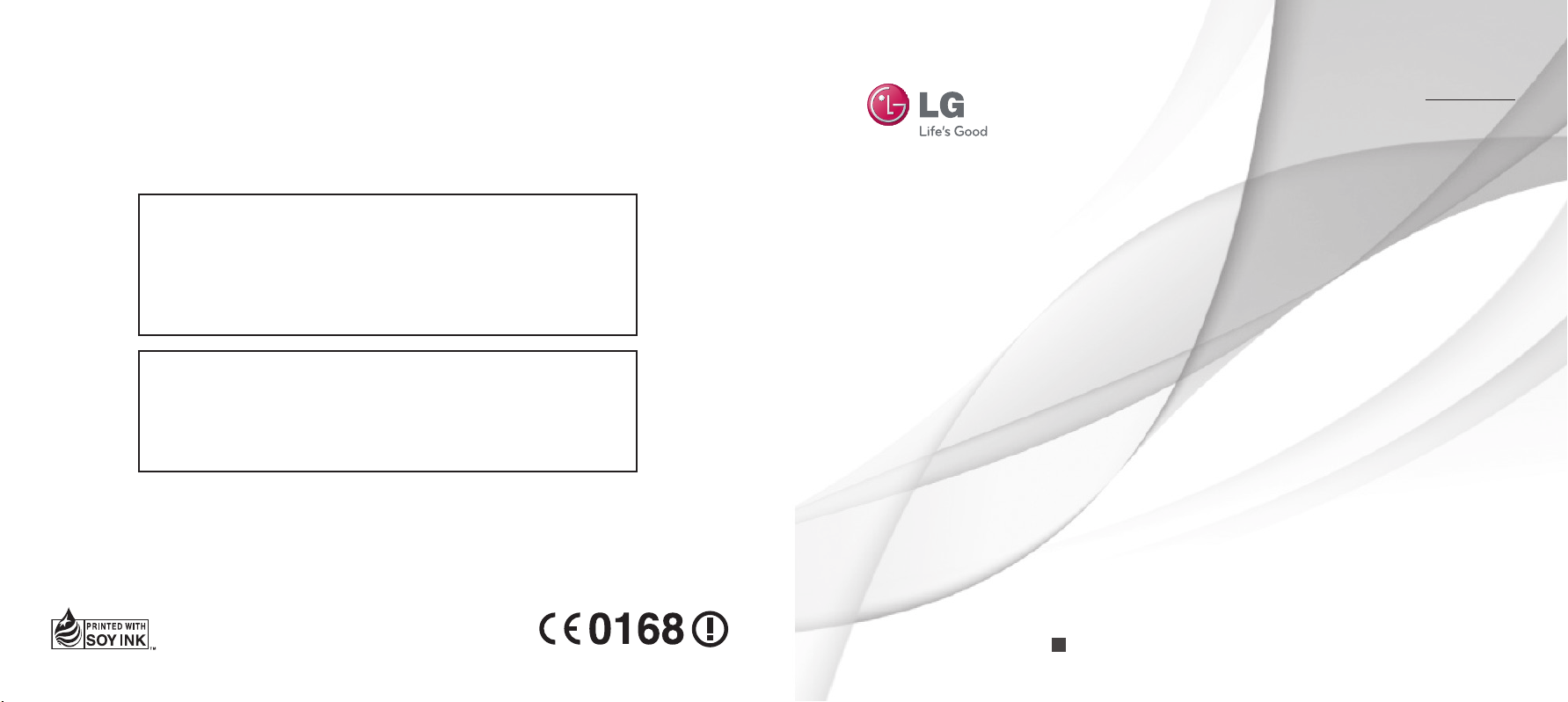
Allgemeine Anfragen
< LG Consumer Information Center >
Telefonisch unter: 01803-11 54 11
(0,09 € / Anruf aus dem Festnetz der DTAG; Mobilfunkpreise können
erheblich abweichen)
General Inquiries
<LG Customer Information Center>
01803-11 54 11
* Make sure the number is correct before making a call.
D E U T S C H
E N G L I S H
Benutzerhandbuch
LG-V900
P/NO : MFL67229001 (1.0)
H
www.lg.com
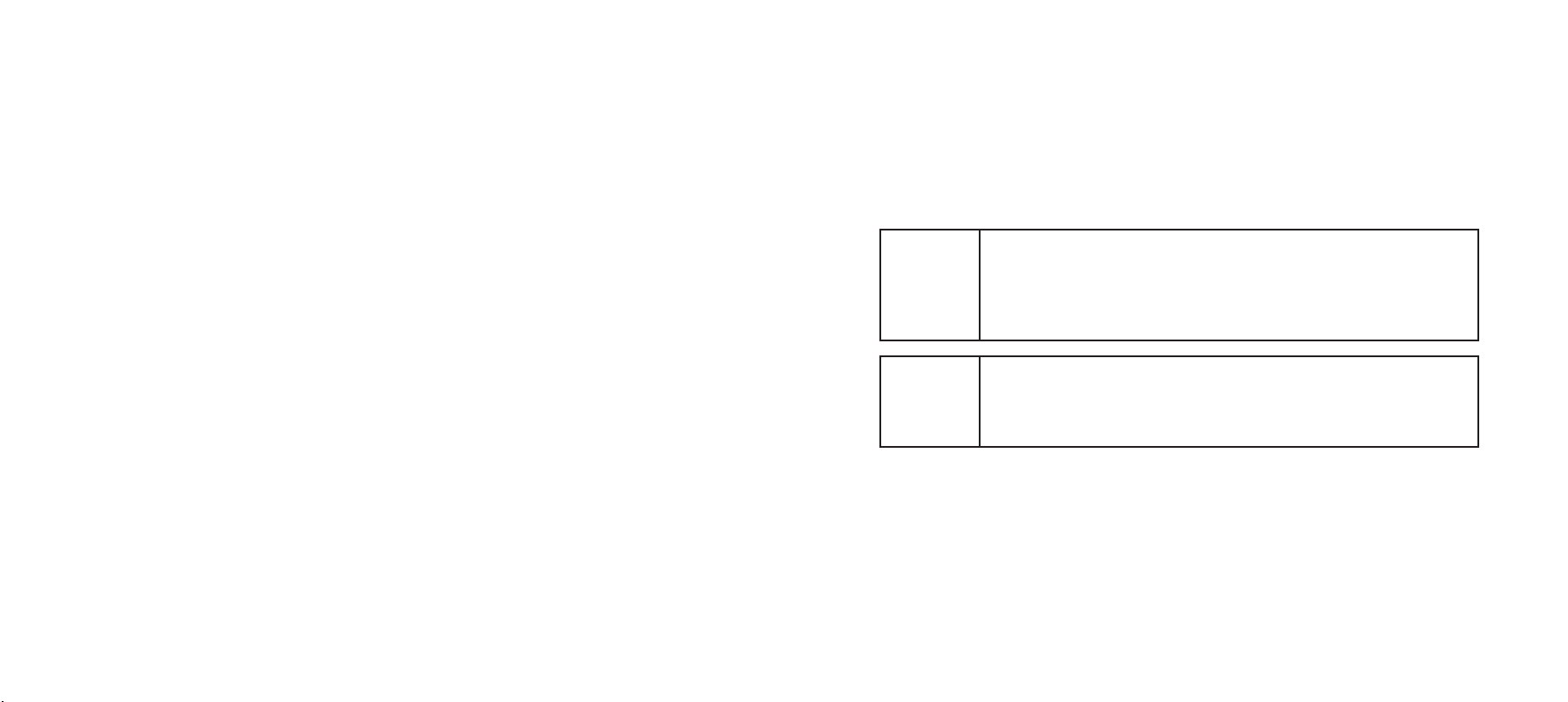
Wi-Fi
(WLAN)
Dieses Gerät kann in allen europäischen Ländern verwendet werden.
Das WLAN kann innerhalb der EU in Innenräumen uneingeschränkt
verwendet werden. In Frankreich, Russland und der Ukraine ist eine
Verwendung im Freien jedoch nicht möglich.
Wi-Fi
(WLAN)
This equipment may be operated in all European countries.
The WLAN can be operated in the EU without restriction indoors, but
cannot be operated outdoors in France, Russia and Ukraine.

LG-V900 Benutzerhandbuch
Diese Anleitung erleichtert Ihnen die Bedienung Ihres neuen Geräts.
Weitere Informationen finden Sie unter www.lg.com.
•
Der Inhalt dieses Handbuchs kann je nach Modell oder
Software des Geräts oder nach Dienstanbieter variieren.
•
Dieses Gerät wird wegen seines TouchscreenBildschirms für Sehbehinderte nicht empfohlen.
•
Copyright ©2011 LG Electronics, Inc. Alle Rechte
vorbehalten. LG und das LG-Logo sind eingetragene
Marken der LG Group und deren zugehöriger
Unternehmen. Alle anderen Marken sind Eigentum
ihrer jeweiligen Inhaber.
•
Google™, Google Maps™, Google Mail™, YouTube™,
Google Talk™ und Android Market™ sind Marken von
Google, Inc.
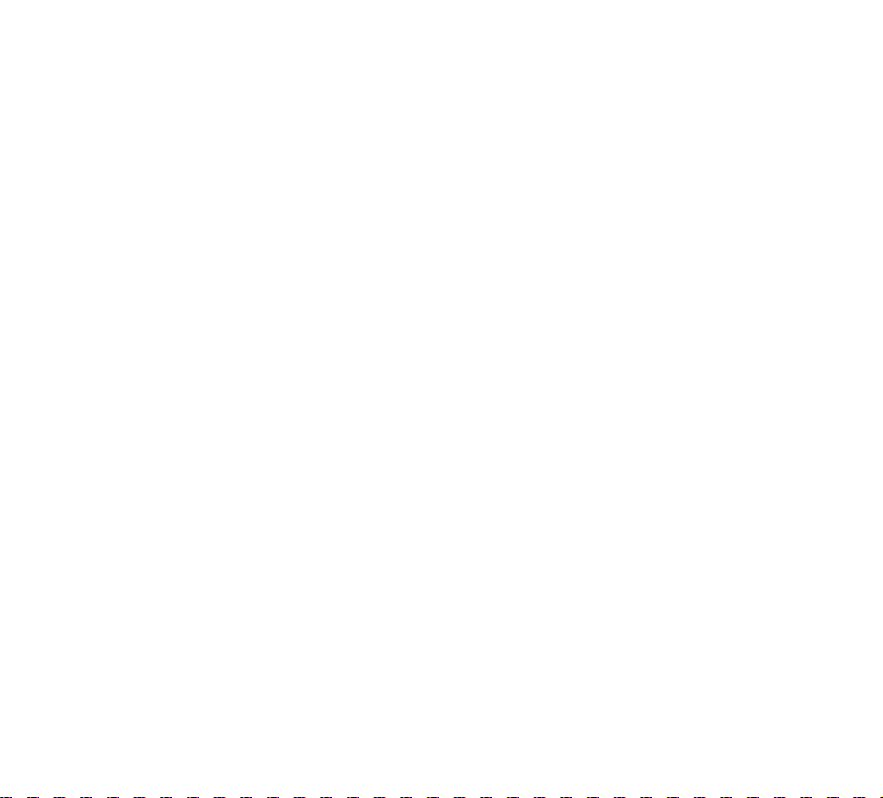
Inhalt
Richtlinien für den sicheren und
effizienten Gebrauch .............................5
Infos zu Ihrem Gerät .............................14
Lesen Sie folgende Informationen durch,
bevor Sie das Gerät verwenden. .........................14
So optimieren Sie die Betriebsdauer des
Akkus ...................................................................14
So laden Sie den USB-Treiber herunter ........... 14
So starten Sie das Gerät neu, wenn der
Bildschirm einfriert .............................................14
So stellen Sie die optimale Geräteleistung
sicher ....................................................................15
So übertragen Sie Dateien über USB
an einen Computer ............................................. 15
Gerätekomponenten ............................................16
SIM-Karte einsetzen ............................................ 18
Akku aufladen.......................................................18
Gerät ein- und ausschalten.................................19
Bildschirm sperren und entsperren ...................19
Bildschirmsperre sichern .................................... 20
HDMI verwenden .................................................20
Einrichtung des Google-Kontos ..........21
Homescreen und erste Schritte..........22
2
LG-V900 | Benutzerhandbuch
Navigationstasten verwenden ............................ 22
Homescreen anpassen ........................................23
Multitasking-Funktionen verwenden ................. 24
Status- und Benachrichtigungssymbole .......... 25
Benachrichtigungs-Panel und
Schnelleinstellungen ........................................... 25
Touchscreen-Tipps ..............................................26
Bildschirmtastatur .............................................. 27
Bildschirmtastatur verwenden .......................... 27
Spracherkennung ............................................... 27
Text bearbeiten .................................................. 27
Mit Netzwerken und Geräten
verbinden...............................................28
WLAN-Netzwerke ............................................. 28
WLAN aktivieren und Verbindung mit
einem Netzwerk herstellen................................28
USB-Tethering und mobiler WLAN-Hotspot .. 28
Bluetooth..............................................................29
Bluetooth aktivieren ........................................... 29
So koppeln Sie Ihr Gerät mit einem
Bluetooth-Gerät ................................................. 29
Über USB an einen Computer anschließen ..... 30
Nachrichten...........................................32
Nachrichten anzeigen ......................................... 32
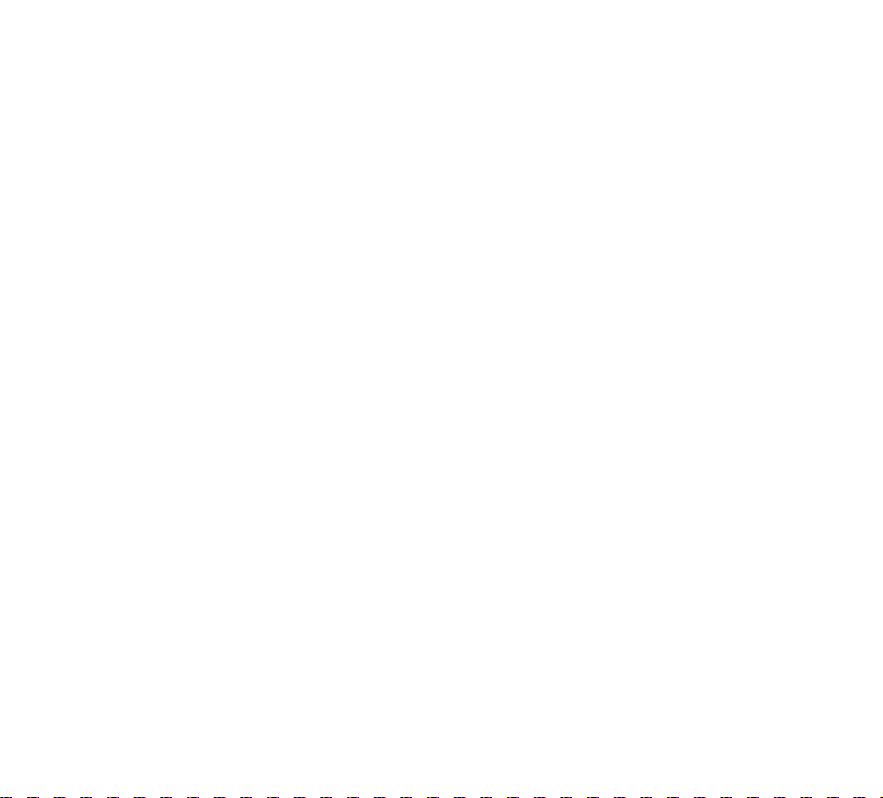
Nachrichten verfassen und versenden ..............32
Nachrichteneinstellungen ändern ..................... 32
E-Mail ....................................................33
Konto hinzufügen ................................................ 33
Posteingang öffnen ............................................ 33
Kombinierte Ansicht verwenden........................33
Kontoeinstellungen ändern ................................33
E-Mail-Konto entfernen ..................................... 34
Google Mail .......................................................... 34
Kontakte ................................................35
Neuen Kontakt hinzufügen ................................ 35
Kontakt bearbeiten ............................................. 35
Kontakte suchen..................................................35
Kontakte vom Speicher importieren und
exportieren ........................................................... 35
Kontakte über Bluetooth freigeben .................. 36
Maps ...................................................... 37
Routen anzeigen ................................................ 37
Standort markieren ............................................ 37
Freunde mit Latitude finden ............................. 38
Market ...................................................39
Talk ........................................................ 40
Ihre Freundesliste verwalten .............................40
Mit einem Freund chatten .................................40
So melden Sie sich bei Google Talk™ ab .........40
Fotos und Videos ...................................41
Kamera .................................................................. 41
Der Sucher der Kamera .....................................41
Fotos aufnehmen ................................................41
Ihr Foto mit Tags zu Standortinformationen
versehen .............................................................. 42
Videokamera ........................................................ 42
Der Sucher der Videokamera ........................... 42
Videos aufnehmen .............................................42
Galerie .................................................................. 43
Alben anzeigen .................................................. 43
Anzeigen und Durchsuchen von Bildern
und Videos ..........................................................43
Bild als Kontaktsymbol oder Hintergrund
verwenden ..........................................................43
Informationen über das Foto abrufen .............. 44
Bilder freigeben .................................................44
Dateien löschen .................................................44
3D-Camcorder und 3D-Player .......................... 44
Der Sucher des 3D-Camcorders ...................... 44
Aufnehmen eines 3D-Videos ........................... 45
3
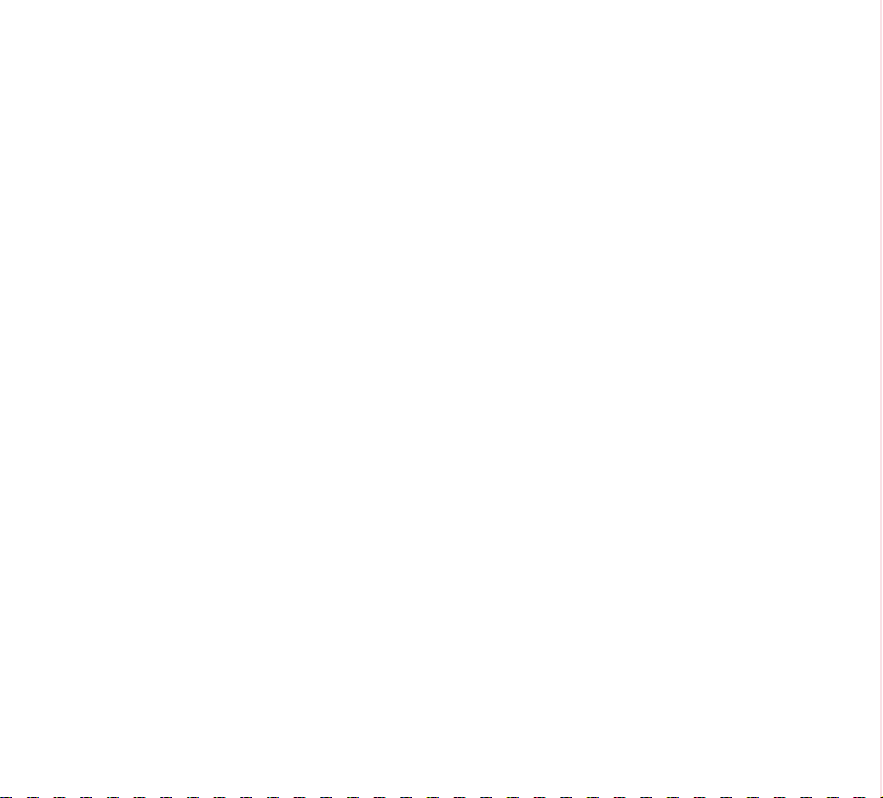
3D-Videos wiedergeben .................................... 45
Dienstprogramme ................................46
Kalender ............................................................... 46
Kalender anzeigen ............................................. 46
Ereignis erstellen................................................46
Synchronisierung ändern und Einstellungen
anzeigen .............................................................46
Uhr ........................................................................ 46
Rechner ................................................................ 47
Musik .....................................................48
Musikbibliothek anzeigen ................................... 48
So erstellen Sie eine Playlist ............................. 48
Musik wiedergeben .............................................48
Töne ....................................................................... 51
Bildschirm ............................................................. 51
Standort & Sicherheit ........................................52
Anwendungen ...................................................... 53
Konten & Synchr. ................................................53
Datenschutz ......................................................... 53
Speicher ...............................................................54
Sprache & Eingabe ............................................. 54
Eingabehilfen ....................................................... 55
Datum & Uhrzeit ................................................. 55
Über das Tablet.................................................... 55
Softwareaktualisierung........................56
Technische Daten ................................. 57
Browser ..................................................50
Internetseiten öffnen .......................................... 50
Mehrere Seiten öffnen .......................................50
Lesezeichen zu Ihrem Homescreen
hinzufügen ...........................................................50
Browser-Einstellungen ändern ..........................50
Einstellungen .........................................51
Drahtlos & Netzwerke .......................................... 51
4
LG-V900 | Benutzerhandbuch
Zubehör .................................................58
Fehlerbehebung ....................................59
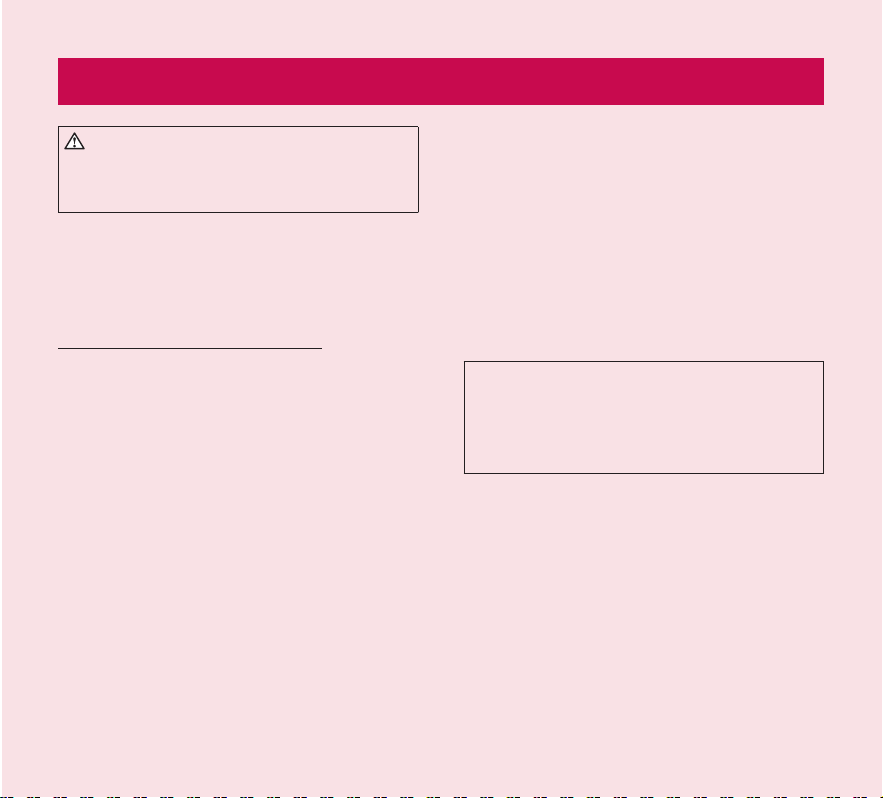
Richtlinien für den sicheren und effizienten Gebrauch
WARNUNG: Wenn Sie die unten genannten
Sicherheitshinweise nicht beachten, kann dies zu
Verletzungen oder Geräteschaden bzw. anderen
Sachschäden führen.
LESEN SIE VOR DER VERWENDUNG DES GERÄTS
ALLE SICHERHEITSINFORMATIONEN UND
BEDIENUNGSANWEISUNGEN DURCH UND BEFOLGEN
SIE DIESE. AUSFÜHRLICHE BEDIENUNGSANWEISUNGEN
FINDEN SIE IM BENUTZERHANDBUCH.
Verwendung und Pflege des Geräts
Handhabung. Das Gerät besteht aus empfindlichen
Komponenten und sollte jederzeit sorgsam gehandhabt
werden. Lassen Sie das Gerät nicht fallen, nehmen Sie
es nicht auseinander, durchstechen Sie es nicht, legen
Sie es nicht in die Mikrowelle, setzen Sie es keinen
Flammen aus, malen Sie es nicht an, und setzen Sie
keine Fremdkörper in das Gerät ein. Wenn Sie das
Gerät in eine Tasche oder einen Koffer legen, ohne den
Stromanschluss abzudecken, können Metallobjekte, wie
Münzen, Büroklammern oder Stifte, zu einem Kurzschluss
des Geräts führen. Decken Sie den Stromanschluss stets
ab, wenn er nicht verwendet wird. Versuchen Sie nie, das
Gerät selbst zu reparieren. Die Garantie erlischt bei allen
Defekten und Störungen, die dadurch verursacht wurden,
dass das Gerät von Ihnen selbst oder einem nicht
autorisierten Techniker auseinandergenommen wurde.
Akku. Dieses Gerät ist mit einem internen
wiederaufladbaren Akku ausgestattet. Der Akku ist
nicht für den Benutzer zugänglich und darf nur durch
ein autorisiertes LG Service Center ersetzt werden. Der
Akku darf niemals durch einen nicht genehmigten Akku
ersetzt werden, da dies zu einem Geräteschaden, einem
Gerätebrand oder einer Geräteexplosion führen könnte.
Der Akku ist mit einer Schutzschaltung versehen, um
bestimmte Gefährdungen (wie z.B. Überhitzung) zu
verhindern. Verwenden Sie das Gerät nicht an Orten, an
denen statische Elektrizität mit mehr als 100V generiert
wird, da die Schutzschaltung dadurch beschädigt
werden kann. Wenn ein unangenehmer Geruch vom
Gerät ausgeht, müssen Sie die Verwendung umgehend
einstellen und sich an den Kundendienst werden.
ACHTUNG: BEI AUSTAUSCH DES AKKUS MIT
EINEM UNGEEIGNETEN AKKUTYP BESTEHT
EXPLOSIONSGEFAHR. ENTSORGEN SIE
UNBRAUCHBAR GEWORDENE AKKUS GEMÄß DEN
ANWEISUNGEN.
Flüssigkeiten. Setzen Sie Ihr Gerät keinem Wasser
oder anderen Flüssigkeiten aus. Verwenden Sie das
Gerät nicht im Regen oder in feuchten Umgebungen.
Lassen Sie keine Flüssigkeiten über das Gerät laufen.
Wenn das Gerät nass wird, müssen Sie es sofort vom
Netzstrom trennen, ausschalten und vollständig trocknen
lassen. Versuchen Sie nicht, das Trocknen mit einer
externen Heizquelle, wie Ofen, Mikrowelle oder Fön,
zu beschleunigen. Geräteschaden, der aufgrund des
Eindringens von Flüssigkeiten entsteht, fällt nicht unter die
Garantiebedingungen.
5
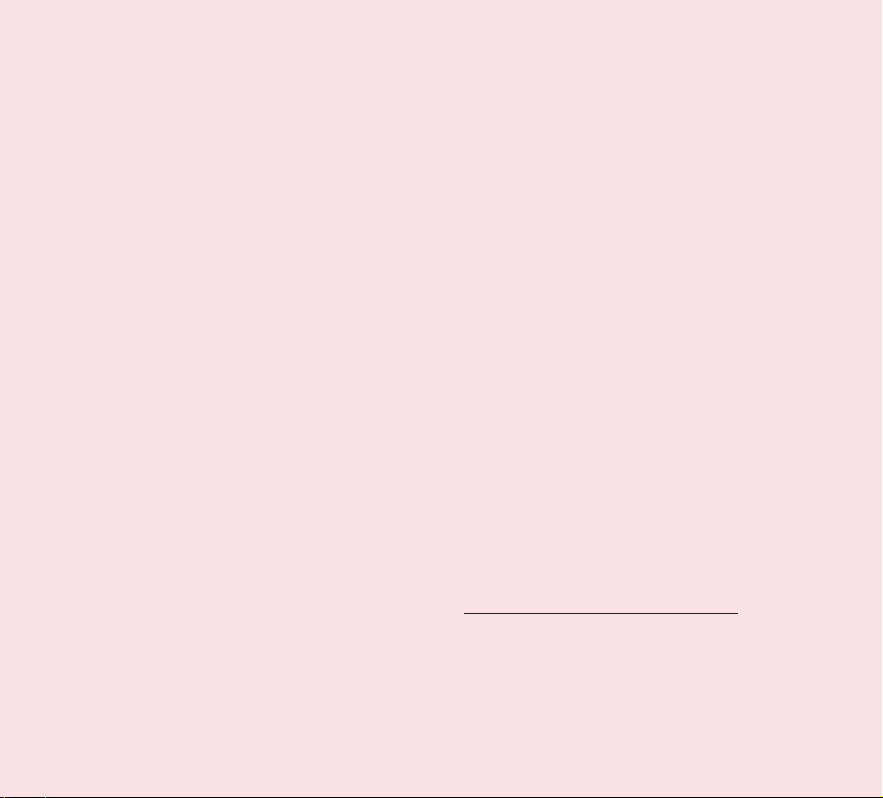
Ladegerät. Laden Sie den Akku auf, wenn Sie das Gerät
für einen längeren Zeitraum nicht verwendet haben,
um die Lebensdauer des Akkus zu maximieren. Die
Lebensdauer des Akkus hängt vom Gebrauch und
den Umgebungsbedingungen ab. Verwenden Sie
ausschließlich autorisierte Ladegeräte, die mit diesem
Gerät kompatibel sind. Stellen Sie immer sicher, dass der
Netzstecker fest angeschlossen ist. Verwenden Sie das
richtige Ladegerät für Ihr Gerät, wenn Sie dies außerhalb
von Nordamerika an die Stromversorgung anschließen
möchten. Das Ladegerät ist nur für die Verwendung in
Innenräumen gedacht. Schließen Sie das Ladegerät
vertikal an die Netzsteckdose an. Fassen Sie das
Ladegerät nicht mit nassen Händen an.
Entfernen Sie das Ladegerät immer aus der Steckdose,
wenn das Gerät voll aufgeladen ist. So vermeiden Sie,
dass das Ladegerät unnötig Strom verbraucht.
Trennen Sie das Ladegerät in den folgenden Fällen von
der Stromversorgung: (1) bei Gewittern; (2) wenn das
Netzkabel oder der Stecker beschädigt oder ausgefranst
ist; (3) wenn das Adaptergehäuse beschädigt ist; oder
(4) wenn das Ladegerät oder das Gerät mit Flüssigkeiten
in Berührung gekommen sind. LG übernimmt keine
Verantwortung und bietet keine Garantie für Schäden
am Gerät, die aufgrund der Verwendung mit nicht
autorisierten Ladegeräten entstehen.
Der Temperaturbereich für die Aufladung liegt
zwischen 0°C und 45°C. Das Aufladen außerhalb des
empfohlenen Bereichs kann zu Wärmeerzeugung oder
schwerwiegenden Schäden am Akku sowie zu einer
Beeinträchtigung der Funktion und der Lebensdauer des
Akkus führen.
Beschädigen Sie das Netzkabel nicht durch Verbiegen,
Verdrehen oder Aufheizen, und lassen Sie nicht zu, dass
das Kabel gequetscht wird, da dies zu einem elektrischen
6
LG-V900 | Benutzerhandbuch
Funken oder einem Feuer führen kann.
Display. Das Display dieses Geräts besteht aus Glas
und kann zerbrechen oder Sprünge aufweisen, wenn es
fallengelassen wird oder einen kräftigen Stoß oder Schlag
erhält. Sie dürfen zerbrochenes oder gesprungenes Glas
nicht berühren oder entfernen, und nicht versuchen es
zu reparieren. Schäden am Glas-Display aufgrund von
Missbrauch fallen nicht unter die Garantiebedingungen.
Reinigung des Geräts. Nehmen Sie vor der Reinigung
des Geräts alle Kabel ab und schalten Sie das Gerät
aus. Reinigen Sie das Gerät mit einem weichen,
angefeuchteten faserfreien Tuch. Achten Sie dabei
darauf, dass keine Flüssigkeiten oder Feuchtigkeit in
die Anschlüsse oder Ausgänge des Geräts gelangen.
Den Bildschirm können Sie einfach mit einem weichen,
trockenen faserfreien Tuch reinigen. Verwenden Sie
zum Reinigen des Geräts keine ätzenden Chemikalien,
Lösungsmittel oder Reinigungsmittel.
Extreme Temperaturen. Verwenden Sie das Gerät in
einer Umgebung zwischen 0°C und 35°C. Lagern
Sie das Gerät niemals in Temperaturen unter -20°C
oder über 45°C. Setzen Sie das Gerät keiner direkten
Sonneneinstrahlung aus und lassen Sie es nicht in einem
aufgeheizten Auto liegen. Der Akku kann Wärme, Rauch
oder Flammen erzeugen. Die Lagerung in extremen
Temperaturen kann außerdem zu einer Beeinträchtigung
des Akkus oder der Lebensdauer führen.
Warnung zu Anfällen und Ohnmacht
Wenn Sie die folgenden Sicherheitswarnungen
und -hinweise nicht beachten, kann dies zu einem
schwerwiegenden Unfall oder Verletzungen führen.
3D-Inhalt. Das längere Betrachten von 3D-Inhalten,
wie Videos und Spiele, kann zu Benommenheit,
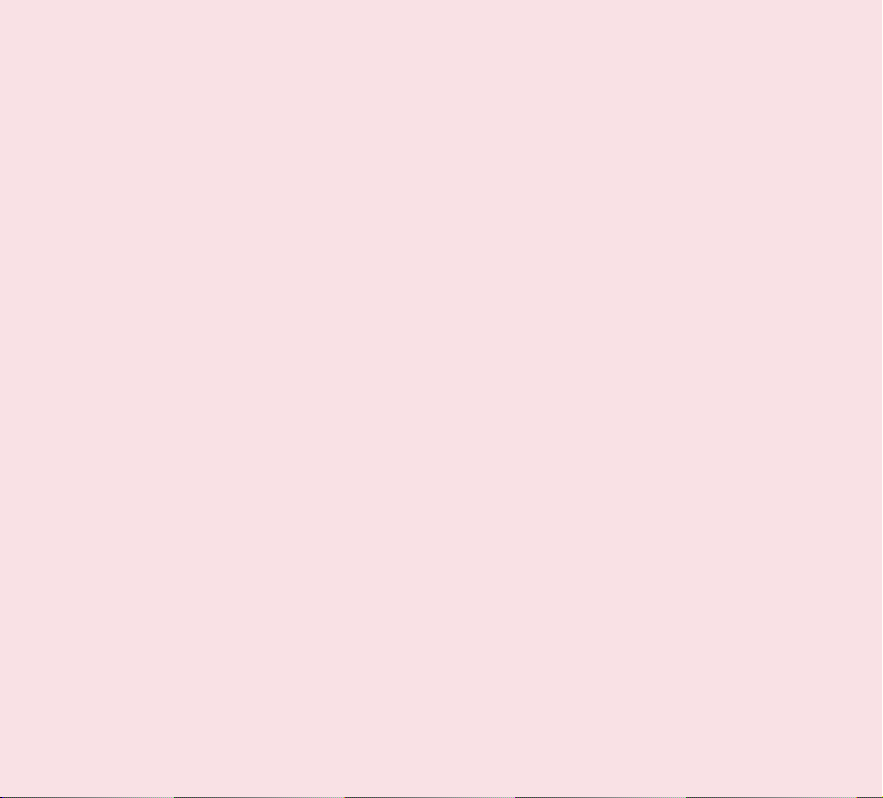
Kopfschmerzen, Übelkeit und Ermüdungserscheinungen
führen. Wenn eines dieser Symptome auftritt, müssen Sie
die Tätigkeit umgehend unterbrechen und eine Pause
einlegen.
• Nutzen Sie die 3D-Funktion nur zur Anzeige von
3D-Bildern.
• Bei einigen 3D-Inhalten kann es dazu kommen, dass
Sie sich plötzlich bewegen, wenn Sie z.B. mit Ducken
oder Ausweichen auf das im Video/Spiel angezeigte
Bild reagieren. Daher sollten Sie keine 3D-Inhalte in der
Nähe von zerbrechlichen Gegenständen betrachten oder
in der Nähe von scharfen Gegenständen, an denen Sie
sich verletzen könnten.
• Eltern wird empfohlen, mit einem Arzt Rücksprache
zu halten, bevor sie Kinder unter 5Jahren 3D-Inhalte
ansehen lassen.
• Bei einigen Benutzern kann es nach dem Betrachten
von 3D-Inhalten zu Desorientierung kommen. Wenn Sie
3D-Inhalte mit Ihrem Gerät angezeigt haben, sollten Sie
sich danach etwas Zeit nehmen, Ihre Umgebung wieder
richtig wahrzunehmen, bevor Sie sich bewegen.
Warnung zu Anfällen aufgrund von Photosensibilisierung.
• Anfälle aufgrund von Photosensibilisierung werden
durch visuelle Anreize ausgelöst, die Muster in Zeit oder
Raum bilden, wie Blitzlichter, starke regelmäßige Muster
oder regelmäßige bewegte Muster.
• Wenn Sie oder jemand in Ihrer Familie Epilepsie
hat oder zu Anfällen neigt, sollten Sie einen Arzt
konsultieren, bevor Sie 3D-Inhalte betrachten.
• Unterbrechen Sie die Anzeige der Inhalte
umgehend und wenden Sie sich an einen Arzt,
wenn eines der folgenden Symptome bei Ihnen oder
jemandem in Ihrer Familie auftritt: Schwindel oder
Benommenheit, Sehstörungen, jedwedes Augen- oder
Gesichtsmuskelzucken, unfreiwillige Bewegungen,
Zuckungen, Bewusstlosigkeit, Verwirrung oder
Desorientierung, Verlust des Richtungssinns, Krämpfe
oder Übelkeit. Eltern sollten ihre Kinder, einschließlich
Teenager, im Hinblick auf diese Symptome genau
beobachten, da diese möglicherweise anfälliger für die
Effekte der 3D-Inhalte sind.
• Hinweis: Diese Symptome können in unspezifischen
Bedingungen auftreten, ohne dass sie jemals zuvor
aufgetreten sind.
• Verwenden Sie dieses Gerät nicht für einen längeren
Zeitraum ohne Unterbrechung, halten Sie das Gerät
nicht zu nah an die Augen, verwenden Sie es in einem
Raum mit ausreichender Beleuchtung, und legen Sie
häufig Pausen ein.
Durch die folgenden Maßnahmen können Sie das
Risiko von Anfällen aufgrund von Photosensibilisierung
reduzieren:
• Legen Sie häufige Pausen beim Betrachten von
Inhalten auf dem Gerät ein, besonders wenn es sich um
3D-Inhalte handelt.
• Benutzer, die verschiedene Sehstärken in jedem Auge
haben, sollten 3D-Inhalte nur anzeigen, nachdem sie
Sichtkorrekturmaßnahmen ergriffen haben.
• Betrachten Sie keine 3D-Inhalte, wenn Sie müde oder
krank sind, und zeigen Sie die 3D-Inhalte nicht für einen
längeren Zeitraum an.
• Bei einigen Benutzern kann es nach dem Betrachten
von 3D-Inhalten zu Desorientierung kommen. Wenn Sie
3D-Inhalte mit Ihrem Gerät angezeigt haben, sollten Sie
sich danach etwas Zeit nehmen, Ihre Umgebung wieder
richtig wahrzunehmen, bevor Sie sich bewegen.
• Verwenden Sie dieses Gerät nicht für einen längeren
Zeitraum ohne Unterbrechung, halten Sie das Gerät
7
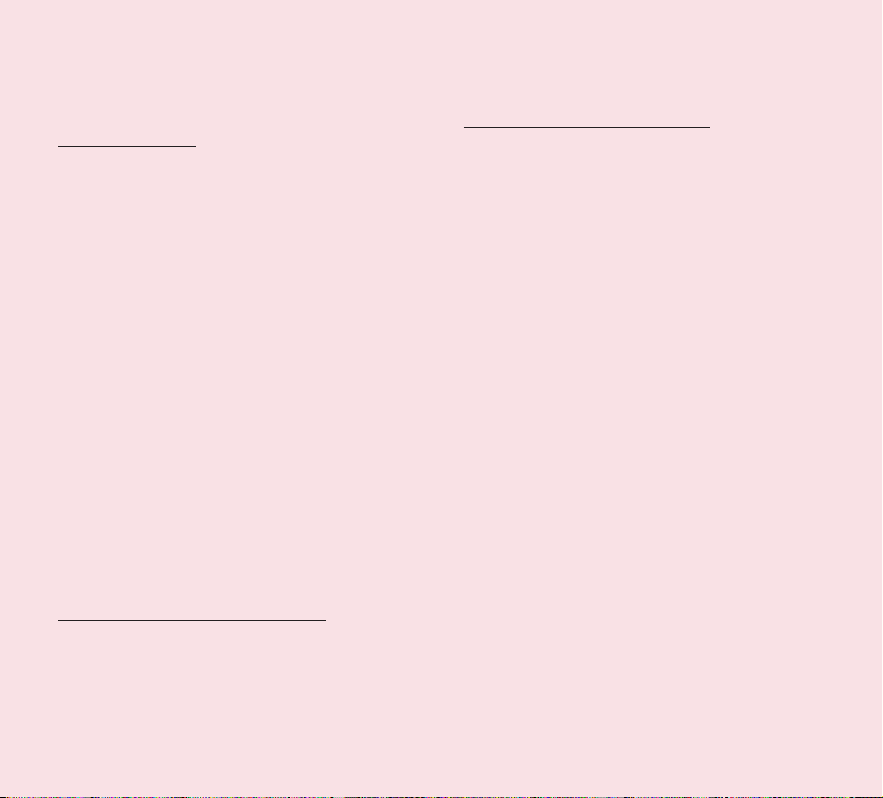
nicht zu nah an die Augen, verwenden Sie es in einem
Raum mit ausreichender Beleuchtung, und legen Sie
häufig Pausen ein.
Verkehrssicherheit
Die Verwendung dieses Geräts beim Führen eines
Fahrzeugs kann gefährlich sein. Prüfen Sie die Gesetze und
Vorschriften bezüglich der Verwendung drahtloser Geräte in
den Gebieten, in denen Sie Fahrzeuge führen, und halten
Sie diese stets ein. Beachten Sie Folgendes, wenn Sie
dieses Gerät beim Führen eines Fahrzeugs verwenden:
• Konzentrieren Sie sich voll und ganz auf das Fahren. Die
Verkehrssicherheit ist immer die oberste Priorität.
• Verwenden Sie niemals drahtlose Datendienste, wie
SMS, E-Mail oder Internet, während Sie ein Fahrzeug
führen.
• Wenn Sie mit Ihrem Gerät Sprachanrufe empfangen
oder tätigen können, wird die Verwendung einer
Freisprecheinrichtung empfohlen und ist möglicherweise
entsprechend örtlicher Gesetze sogar obligatorisch.
• Die Verwendung von Kopfhörern beim Fahren ist,
selbst in nur einem Ohr, gefährlich und in den meisten
Gebieten rechtswidrig.
• In einigen Ländern ist es gesetzlich verboten, dieses
Gerät an oder in der Nähe der Windschutzscheibe eines
Fahrzeugs anzubringen. Prüfen Sie die örtlichen Gesetze
in Ihrem Land.
Mit Airbag ausgestattete Fahrzeuge
Ein Airbag wird unter erheblichem Druck aufgeblasen.
Legen Sie KEINE Gegenstände, einschließlich installierter
oder tragbarer drahtloser Geräte, im Bereich über dem
Airbag oder im Auslösebereich des Airbags ab. Wenn
die drahtlose Ausstattung im Fahrzeug unsachgemäß
8
LG-V900 | Benutzerhandbuch
installiert ist und der Airbag ausgelöst wird, kann es zu
schwerwiegenden Verletzungen kommen.
GPS/Standortdienste/Navigation
Ihr Gerät verwendet Global Positioning System-(GPS-)
Signale für die standortbasierten Anwendungen, wie Karten
und detaillierte Navigation. Die durch diese Anwendungen
erfassten Daten werden durch Drittanbieter bereitgestellt
und können ohne vorherige Ankündigung geändert
werden. Außerdem können GPS-Dienste in bestimmten
Bereichen nicht oder nur eingeschränkt verfügbar sein,
oder Informationen können veraltet, unvollständig oder
fehlerhaft sein. Daher sollten Sie sich nur für die allgemeine
standortbasierte Orientierung auf GPS-Anwendungen
verlassen. Die Benutzer müssen immer visuell prüfen,
ob die Navigationsanweisungen akkurat sind und damit
übereinstimmen, was der Benutzer tatsächlich sieht.
Außerdem sollten Sie zusätzliche Quellen hinzuziehen, um
genaue Standorte und Routen zu finden. LG übernimmt
keinerlei Verantwortung für die Fehlerfreiheit oder
Ergebnisse jedweder Daten oder Informationen, die durch
einen Drittanbieter von Karten- oder Navigationsdiensten
bereitgestellt werden, selbst wenn diese bereits auf dem
Gerät vorinstalliert sind.
BENUTZER VON GPS-DIENSTEN MÜSSEN IMMER AUF
STRAßENSCHILDER, AMPELN, VERKEHRSBEDINGUNGEN,
STRAßENZUSTÄNDE, GESCHLOSSENE STRAßEN UND
ALLE ANDEREN FAKTOREN ACHTEN, DIE SICH AUF DAS
SICHERE UND GESETZMÄßIGE FAHREN AUSWIRKEN.
Zu den standortbasierten Informationen gehören
Informationen, mit denen der ungefähre Standort
Ihres Geräts ermittelt werden kann. Ihr Gerät überträgt
standortbasierte Informationen, wenn es mit einem
drahtlosen Betreibernetzwerk verbunden ist. Des
Weiteren erfordern einige standortbasierte Anwendungen
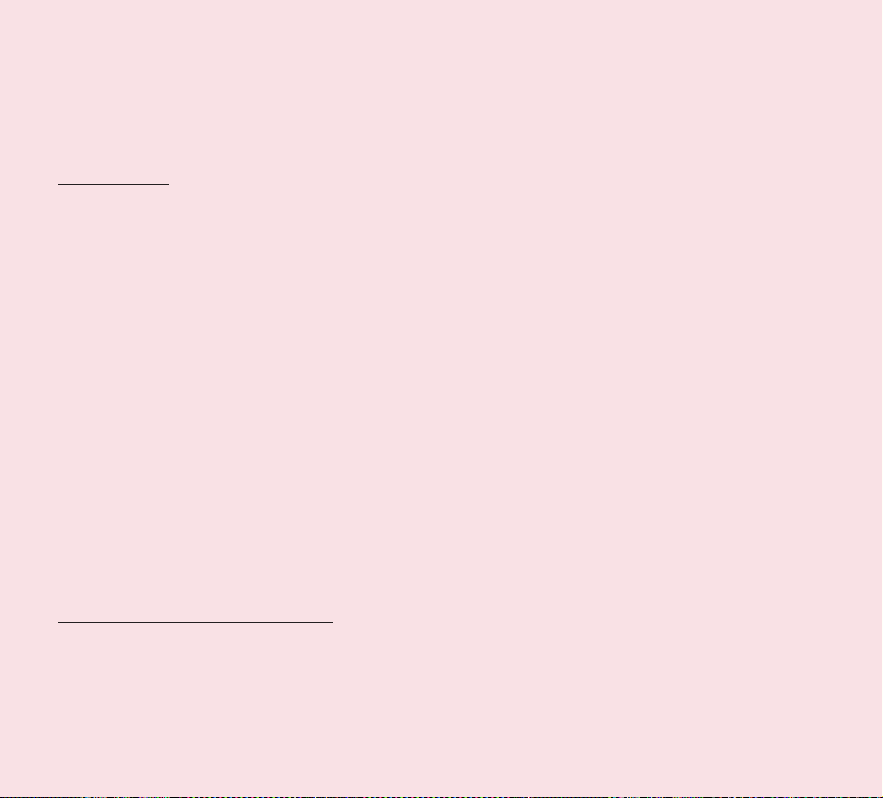
standortbasierte Informationen für die ordnungsgemäße
Funktion sowie die Übertragung Ihrer Standortsdaten.
Standortbasierte Daten können an Drittanbieter, wie Ihrem
Mobilfunkanbieter, LG, Drittanbieter von Anwendungen und
Andere weitergegeben werden.
Fremdsoftware
Zahlreiche über dieses Gerät angebotene Dienste und
Anwendungen werden durch verschiedene Drittentwickler
von Betriebssystemen, Software und Anwendungen
bereitgestellt. Wenn Sie einen solchen Dienst oder eine
solche Anwendung herunterladen oder verwenden,
einschließlich von einem Anwendungs-Marketplace,
sollten Sie die Bedingungen dieses Dienstes oder dieser
Anwendung sorgfältig durchlesen. Wenn Sie IRGENDEINEN
dieser Dienste oder eine der Anwendungen verwenden,
können die von Ihnen weitergeleiteten persönlichen Daten
vom Dienst- oder Anwendungsanbieter und/oder anderen
Benutzern dieser Foren gelesen, gesammelt oder verwendet
werden. LG übernimmt keinerlei Verantwortung für Ihre
Verwendung dieser Anwendungen oder für Informationen,
die Sie nach eigenem Ermessen an andere weiterleiten.
Für diese Anwendungen und Dienste gelten spezielle
Nutzungsbedingungen und Datenschutzrichtlinien. Prüfen
Sie alle Nutzungsbedingungen für diese Anwendungen
und Dienste, einschließlich solcher für standortbasierte
Dienste, auf spezielle Datenschutzrichtlinien, Risiken oder
Verzichtserklärungen.
Vermeidung potenzieller Hörschäden
HINWEIS: Übermäßige Lautstärke und übermäßiger Druck
der Kopfhörer kann zu Hörverlust führen.
Längere Belastung durch laute Geräusche (einschließlich
Musik) ist die häufigste Ursache für vermeidbaren Hörverlust.
Wissenschaftliche Forschung lässt darauf schließen, dass
die längere Verwendung tragbarer Musikwiedergabegeräte
mit einer hohen Lautstärkeeinstellung zu dauerhaftem
lärmbedingtem Hörverlust führen kann. Dies schließt die
Verwendung von Kopfhörern (einschließlich Headsets,
Ohrstecker und Bluetooth®- oder andere drahtlose Geräte)
mit ein. Belastung durch sehr laute Geräusche wurde
in einigen Studien auch mit Tinnitus (Ohrensausen),
Überempfindlichkeit gegenüber Geräuschen und
Hörschäden in Verbindung gebracht. Die individuelle
Anfälligkeit für lärmbedingten Hörverlust und andere
potenzielle Hörschäden variiert. Das durch ein tragbares
Audiogerät produzierte Geräuschvolumen hängt von der Art
der Geräusche, dem Gerät, der Geräteeinstellung und den
Kopfhörern ab. Folgen Sie dem gesunden Menschenverstand
bei der Verwendung von tragbaren Audiogeräten:
• Stellen Sie die Lautstärke in einer stillen Umgebung ein,
und wählen Sie die niedrigste Lautstärke, mit der Sie
ausreichend hören können.
• Reduzieren Sie die Lautstärke bei der Verwendung von
Kopfhörern, wenn Sie die Stimmen der Personen in
Ihrer Nähe nicht hören können oder wenn die Person
neben Ihnen hören kann, was Sie wiedergeben.
• Drehen Sie die Lautstärke nicht hoch, um eine laute
Umgebung zu übertönen. Wenn Sie Ihr tragbares
Gerät in einer lauten Umgebung verwenden, sollten Sie
Antischall-Kopfhörer nutzen, um Hintergrundgeräusche
in der Umgebung auszublenden.
• Begrenzen Sie die Nutzungsdauer von Kopfhörern.
Bei höherer Lautstärke verringert sich die Zeit, bis ein
Hörschaden möglich ist.
• Verwenden Sie keine Kopfhörer nach einer
Belastung durch besonders laute Geräusche, wie bei
Musikkonzerten, da diese zu einem vorübergehenden
Hörverlust führen können. Bei einem vorübergehenden
9
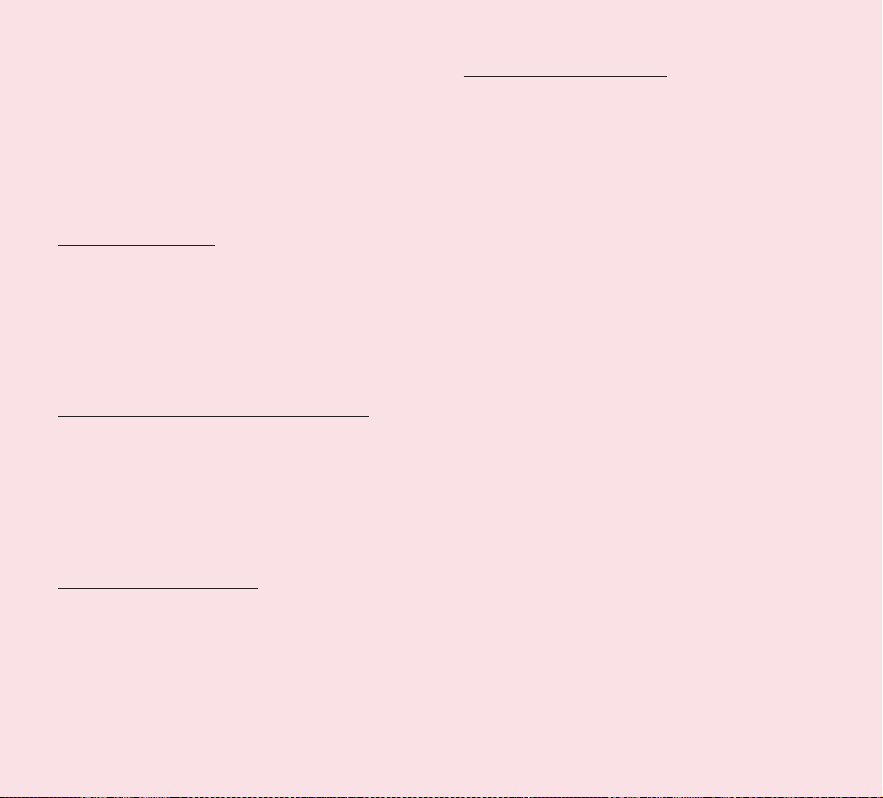
Hörverlust kann eine hohe Lautstärke sich wie die
normale Lautstärke anhören.
• Verwenden Sie keine für Sie unangenehme Lautstärke.
Wenn Sie nach der Verwendung Ihres Audiogeräts ein
Klingeln in den Ohren hören, Geräusche nur gedämpft
wahrnehmen oder vorübergehende Probleme durch
Hörverlust auftreten, müssen Sie die Verwendung
unterbrechen und sich an einen Arzt wenden.
Sicherheit für Kinder
Dieses Gerät enthält Kleinteile, die von Kindern verschluckt
werden und zu Ersticken und somit zu schwerwiegenden
Verletzungen oder zum Tod führen können. Das Gerät
enthält außerdem einen internen Akku, der gefährlich sein
kann, wenn das Gerät nicht ordnungsgemäß verwendet oder
gepflegt wird. Bewahren Sie dieses Gerät und das Zubehör
für kleine Kinder unzugänglich auf.
Ordnungsgemäße Entsorgung des Geräts
Dieses Gerät und sein Akku sollten durch Recycling
aufbereitet werden, um eine Umweltbelastung zu vermeiden.
Entsorgen Sie das Gerät und den internen Akku gemäß
allen geltenden Gesetzen. Möglicherweise ist es gesetzlich
untersagt, dieses Gerät und den Akku mit dem Hausmüll zu
entsorgen. Entsorgen Sie den Akku niemals in einem Feuer
oder mit anderen gefährlichen oder brennbaren Materialien.
Explosionsgefährdete Orte
• Verwenden Sie das Telefon nicht in der Nähe von
Kraftstoffen oder Chemikalien.
• Transportieren und lagern Sie keine brennbaren
Flüssigkeiten, Gase oder Explosivstoffe im selben
Raum des Fahrzeugs, in dem sich auch das Gerät oder
Zubehör befindet.
Hochfrequenzinterferenzen
Elektronische Geräte. Die meisten modernen
elektronischen Geräte sind gegen HF-Signale
abgeschirmt. Es kann jedoch vorkommen, dass
bestimmte elektronische Geräte nicht gegen die
HF-Signale Ihres drahtlosen Geräts abgeschirmt sind.
Herzschrittmacher. Die Hersteller von Herzschrittmachern
empfehlen, dass zwischen einem Herzschrittmacher und
einem drahtlosen Gerät ein Mindestabstand von 15 cm
eingehalten werden sollte, um eventuelle Störungen des
Herzschrittmachers zu vermeiden. Verwenden Sie das
Gerät daher bitte in einem ausreichenden Abstand zu
Ihrem Herzschrittmacher und bewahren Sie es nicht in
der Nähe Ihrer Brusttasche auf.
Hörhilfen. Einige digitale Geräte können unter
Umständen Störungen bei Hörhilfen verursachen.
Bei solchen Störungen können Sie sich an Ihren
Dienstanbieter oder zum Besprechen von Alternativen an
den Kundendienst wenden.
Andere medizinische Geräte. Wenn Sie andere
persönliche medizinische Geräte verwenden, sollten Sie
auch beim Hersteller dieser Geräte nachfragen, ob diese
ausreichend gegen externe HF-Strahlen abgeschirmt
sind. Erkundigen Sie sich bei einem Arzt, um diese
Information einzuholen.
Gesundheitseinrichtungen. Schalten Sie Ihr Gerät
in Gesundheitseinrichtungen aus, wenn Sie durch
Schilder, Aushänge oder andere schriftliche Regelungen
dazu aufgefordert werden. In Krankenhäusern oder
Gesundheitseinrichtungen werden unter Umständen
Geräte verwendet, die auf externe HF-Strahlen sensibel
reagieren könnten.
10
LG-V900 | Benutzerhandbuch
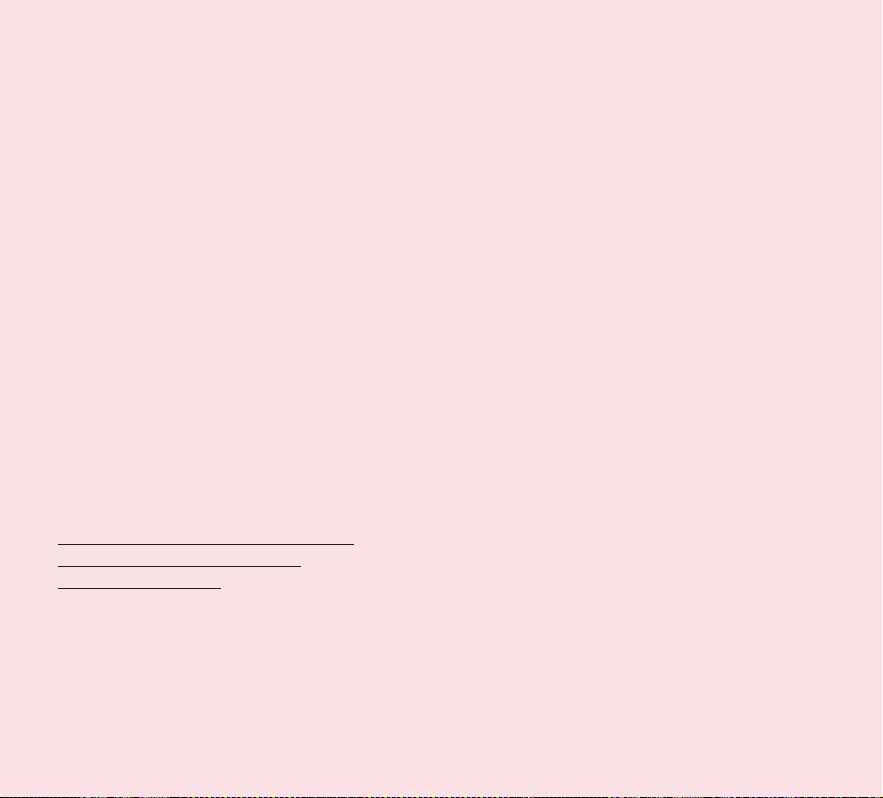
Fahrzeuge. HF-Signale können unter Umständen die
Funktion nicht ordnungsgemäß installierter oder nicht
ausreichend abgeschirmter elektronischer Systeme in
Kraftfahrzeugen beeinträchtigen. Erkundigen Sie sich bei
Ihrem Fahrzeughersteller oder einem Handelsvertreter, ob
es bei Ihrem Fahrzeug zu Störungen kommen kann. Sie
sollten auch beim Hersteller von Geräten nachfragen, die
nachträglich in Ihr Fahrzeug eingebaut wurden.
Entsprechend gekennzeichnete Orte. Schalten Sie Ihr
Gerät überall dort aus, wo entsprechende Aufforderungen
aufgehängt sind.
In Flugzeugen. In einem Flugzeug können drahtlose
Geräte zu Interferenzen führen.
• Schalten Sie daher Ihr Gerät aus, bevor Sie in ein
Flugzeug steigen.
• Verwenden Sie es auch nicht während des Aufenthalts
auf dem Flughafengelände, sofern dies nicht
ausdrücklich vom Personal erlaubt wurde.
Sprenggebiete. Vermeiden Sie Störungen von
Sprengarbeiten, indem Sie Ihr Gerät in Sprenggebieten
oder an Orten, an denen der Betrieb von
Funksprechgeräten untersagt ist, ausschalten. Befolgen
Sie alle Anweisungen und Schilder.
Sicherheitshinweis über die Einwirkung
elektromagnetischer Energie im
Radiofrequenzbereich
DIESES GERÄT ENTSPRICHT DEN INTERNATIONALEN
RICHTLINIEN HINSICHTLICH DER EINWIRKUNG
ELEKTROMAGNETISCHER FELDER
Dieses mobile Gerät sendet und empfängt Frequenzsignale.
Es wurde so entworfen und hergestellt, dass es die
internationalen Richtlinien (ICNIRP) für Grenzwerte für
die Abgabe elektromagnetischer Felder (Funkfrequenzen)
nicht überschreitet. Diese Grenzwerte sind Bestandteil
eines umfassenden Regelwerks und legen die Grenzwerte
für die Belastung der allgemeinen Bevölkerung durch
elektromagnetische Felder in den Funkfrequenzen fest.
Die Richtlinien wurden von unabhängigen
Wissenschaftsinstituten durch die regelmäßige und
gründliche Auswertung wissenschaftlicher Studien
entwickelt. Diese Grenzwerte beinhalten einen großen
Sicherheitsspielraum, um eine gesundheitliche Gefährdung
von Personen (unabhängig von Alter und allgemeinem
Gesundheitszustand) auszuschließen.
Die Normen für die Abgabe elektromagnetischer Felder
durch mobile Geräte basieren auf einer Maßeinheit, die als
Spezifische Absorptionsrate (SAR) bezeichnet wird. Der
SAR-Grenzwert beträgt in den internationalen Richtlinien
2,0 W/kg*. Der SAR-Wert wird mit standardisierten
Testmethoden ermittelt, bei denen das Gerät in allen
getesteten Frequenzbändern mit der höchsten zulässigen
Sendeleistung betrieben wird. Obwohl die SAR bei
der höchsten zulässigen Sendeleistung ermittelt wird,
können die tatsächlichen SAR-Werte beim Bedienen
des Geräts weit unter dem Maximalwert liegen. Dies ist
der Fall, weil das Gerät so konstruiert ist, dass es mit
verschiedenen Sendeleistungen arbeiten kann; es wird
jeweils nur die Sendeleistung verwendet, die zum Zugriff
auf das Netz erforderlich ist. Allgemein gesagt ist die
benötigte Sendeleistung umso niedriger, je näher Sie der
Antennenstation sind.
Bevor ein drahtloses Gerät öffentlich verkauft werden kann,
muss die Erfüllung der Europäischen R&TTE-Richtlinie
nachgewiesen werden. Die Hauptanforderung dieser
Richtlinie ist der Schutz von Gesundheit und Sicherheit der
Benutzer und anderer Personen.
Dieses Gerät entspricht den RF-Sicherheitsstandards wenn
11
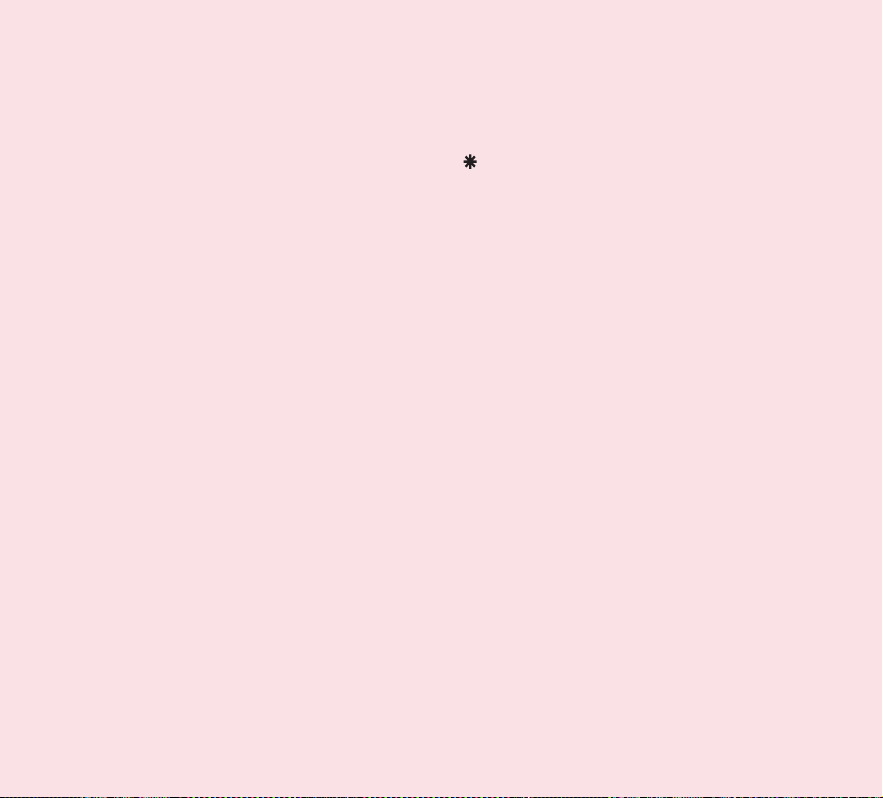
der Abstand vom Körper mindestens 0,5 cm beträgt.
Tragetaschen oder Vorrichtungen zum Tragen des mobilen
Geräts am Körper dürfen kein Metall enthalten und müssen
das Gerät in einem Abstand von mindestens 0,5 cm vom
Körper halten. Um Dateien oder Nachrichten übertragen zu
können, benötigt dieses Gerät eine gute Netzverbindung.
In einigen Fällen wird die Übertragung von Dateien und
Nachrichten verzögert, bis die Netzverbindung entsprechend
gut ist. Stellen Sie sicher, dass der oben genannte Abstand
eingehalten wird, bis die Übertragung abgeschlossen ist.
Der höchste SAR-Wert, der beim Testen dieses Geräts am
Körper gemessen wurde, betrug 1.25 W/kg.
* Der empfohlene SAR-Grenzwert beträgt 2,0 Watt/
Kilogramm (W/kg) gemittelt über zehn Gramm Gewebe.
Dieser Grenzwert enthält einen großen Sicherheitsspielraum
für den Schutz von Personen und zur Berücksichtigung
etwaiger Messabweichungen.
SAR-Werte können aufgrund von nationalen Anforderungen
an Berichterstattung und aufgrund von Netzfrequenzen
schwanken.
SAR-Information zu anderen Regionen finden Sie unter
www.lgmobile.com.
FCC SAR-Information
Ihr Mobilgerät wurde außerdem so konzipiert, dass es
die Anforderungen seitens der Federal Communications
Commission (USA) und Industry Canada zum Kontakt mit
Radiowellen erfüllt. Diese Anforderungen legen einen SARGrenzwert von 1,6 W/kg gemittelt über 1 Gramm Gewebe
fest. Der höchste SAR-Wert, der unter dieser Norm während
der Produktzertifizierung gemessen wurde, liegt bei 1.07W/
kg beim ordnungsgemäßen Tragen am Körper.
Des Weiteren wurde das Gerät getestet für die typische
Nutzung am Körper, mit einem Abstand von 0cm zwischen
dem Körper des Nutzers und dem Gerät.
Gemäß der FCC-Richtlinie über RF-Signale muss ein
Mindestabstand von 0cm zwischen dem Körper des
Benutzers und dem Gerät bestehen.
FCC-Hinweis & Warnung
Hinweis!
Dieses Gerät wurde geprüft und erfüllt die Grenzwerte
gemäß Teil 15 der Richtlinien der amerikanischen
Bundesbehörde für das Fernmeldewesen FCC (Federal
Communications Commission). Beim Betrieb müssen
demnach folgende Bedingungen erfüllt werden:
(1) Das Gerät darf keine schädlichen Funkstörungen
verursachen.
(2) Dieses Gerät muss empfangene Störungen aufnehmen,
die unerwünschten Betrieb verursachen können.
Achtung!
Jegliche Änderungen, die nicht ausdrücklich vom
Hersteller gestattet wurden, können zum Verlust der
Nutzungsberechtigung für das Gerät führen.
12
LG-V900 | Benutzerhandbuch
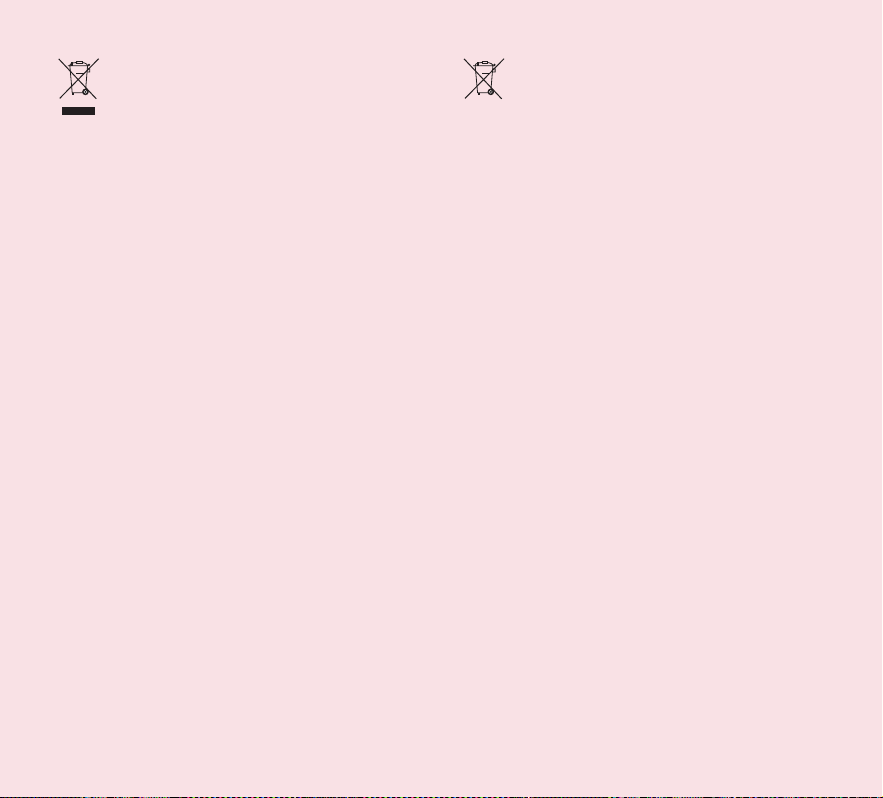
Entsorgung Ihres Altgeräts
1 Wenn dieses Symbol eines durchgestrichenen
Abfalleimers auf einem Produkt angebracht
ist, unterliegt dieses Produkt der europäischen
Richtlinie 2002/96/EC.
2 Alle Elektro- und Elektronik-Altgeräte müssen
getrennt vom Hausmüll in staatlichen oder
kommunalen Sammeleinrichtungen und
entsprechend den geltenden Vorschriften
entsorgt werden.
3 Durch eine vorschriftsmäßige Entsorgung von
Altgeräten können schädliche Auswirkungen
auf Mensch und Umwelt vermieden werden.
4 Genauere Informationen zur Entsorgung
von Altgeräten erhalten Sie bei den lokalen
Behörden, der Entsorgungseinrichtung oder
dem Fachhändler, bei dem Sie das Produkt
erworben haben.
Entsorgen von alten Akkus
1 Wenn Akkus Ihres Produktes mit diesem
durchgestrichenen Mülleimersymbol
gekennzeichnet sind, unterliegen die Akkus
der Europäischen Richtlinie 2006/66/EC.
2 Dieses Symbol kann mit den chemischen
Symbolen für Quecksilber (Hg), Kadmium (Cd)
oder Blei (Pb) kombiniert sein, wenn die Akkus
mehr als 0,0005% Quecksilber, 0,002%
Kadmium oder 0,004% Blei enthalten.
3 Akkus müssen immer getrennt vom
Hausmüll in staatlichen oder kommunalen
Sammeleinrichtungen und entsprechend den
geltenden Vorschriften entsorgt werden.
4 Durch eine vorschriftsmäßige Entsorgung Ihrer
alten Akkus können schädliche Auswirkungen
auf Mensch, Tier und Umwelt vermieden
werden.
5 Ausführliche Informationen zur Entsorgung
von alten Akkus erhalten Sie bei den lokalen
Behörden, der Entsorgungseinrichtung oder
dem Fachhändler, bei dem Sie das Produkt
erworben haben.
13
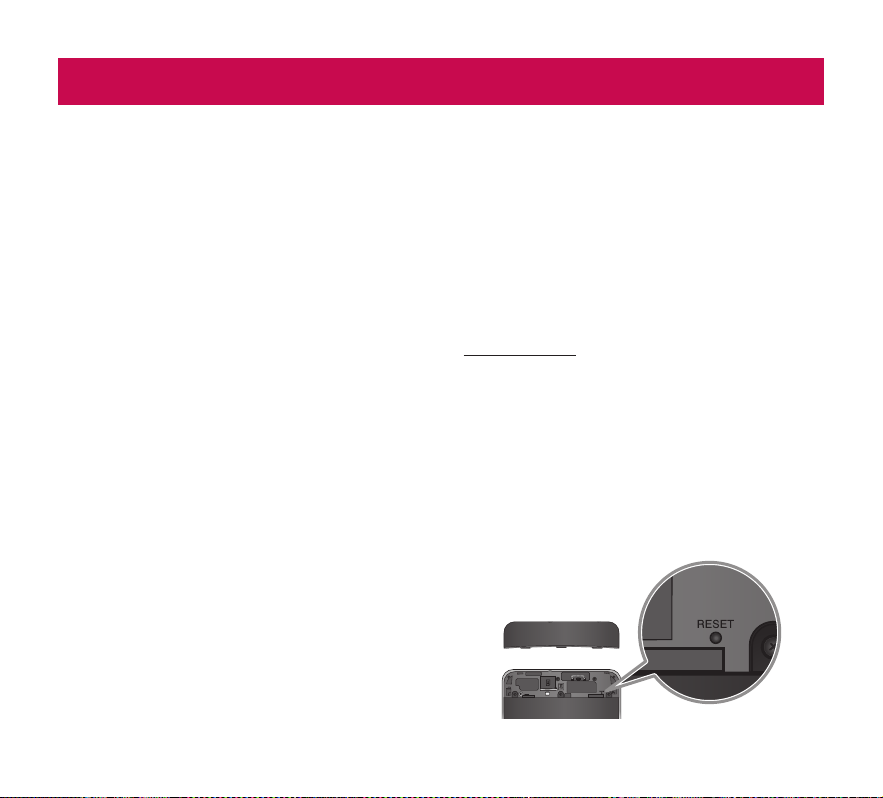
Infos zu Ihrem Gerät
Lesen Sie folgende Informationen durch, bevor Sie das Gerät verwenden.
•
So optimieren Sie die Betriebsdauer des Akkus:
Sie können die Betriebsdauer des Akkus zwischen
den Ladevorgängen erhöhen, indem Sie Funktionen
deaktivieren, bei denen Sie auf die andauernde
Ausführung im Hintergrund verzichten können. Sie
können außerdem überwachen, wie stark Anwendungen
und Systemressourcen den Akku beanspruchen.
So erhöhen Sie die Betriebsdauer des Akkus:
•
Deaktivieren Sie Funkverbindungen, die Sie nicht
verwenden, wie WLAN, Bluetooth oder GPS.
•
Verringern Sie die Helligkeit des Bildschirms, und stellen
Sie eine kürzere Wartezeit für die Bildschirmsperre ein.
•
Deaktivieren Sie die automatische Synchronisierung
für Google Mail™, Kalender, Kontakte und weitere
Anwendungen.
•
Wechseln Sie in den Flugmodus, wenn Sie wissen,
dass Sie in nächster Zeit keine mobilen oder WLANNetzwerke erreichen werden.
So überprüfen Sie den Ladezustand des Akkus:
•
Anwendungen > Einstellungen > Über das Tablet > Status
So überwachen und kontrollieren Sie den
Akkuenergieverbrauch:
Auf dem Bildschirm Akkuverbrauch werden die
Anwendungen aufgelistet, die den Akku beanspruchen,
und zwar beginnend mit der größten Akkubeanspruchung.
Damit können Sie heruntergeladene Anwendungen
ausschalten, wenn diese zu viel Energie verbrauchen.
Anwendungen
Akkuverbrauch.
So laden Sie den USB-Treiber herunter:
Um USB-Tethering und USB-Debugging verwenden zu
können, müssen Sie zunächst den LG USB-Treiber auf
dem PC installieren.
Sie können den LG USB-Treiber von der LG
Website herunterladen (www.lg.com). Besuchen Sie
http://www.lg.com und wählen Sie Ihre Region, Ihr Land
und Ihre Sprache aus.
So starten Sie das Gerät neu, wenn der
Bildschirm einfriert:
Falls das Gerät nicht auf Benutzereingaben reagiert oder
der Bildschirm einfriert:
Entfernen Sie die rückseitige Abdeckung, und drücken Sie
die Zurücksetzen-Taste mit einem spitzen Gegenstand,
um das Gerät neu zu starten. Wenden Sie sich an den
Kundendienst, falls das Problem weiterhin besteht.
> Einstellungen > Anwendungen >
14
LG-V900 | Benutzerhandbuch
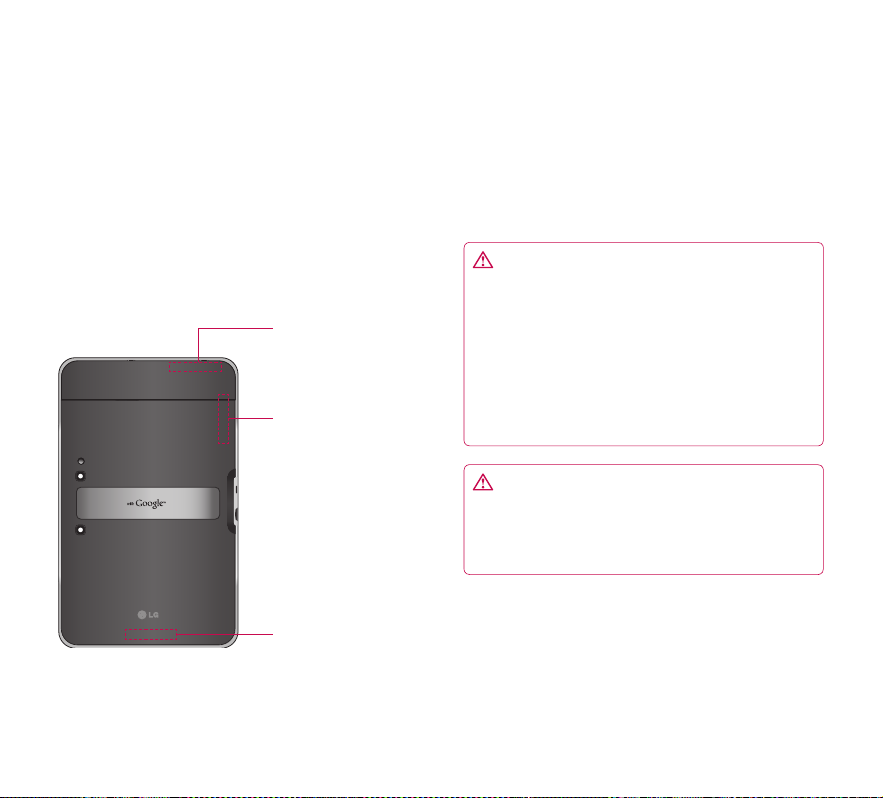
So stellen Sie die optimale Geräteleistung sicher:
•
Vergewissern Sie sich, dass die rückseitige Abdeckung
auf Ihrem Gerät angebracht ist während Sie Daten über
WLAN oder Bluetooth senden oder empfangen. Da
sich die interne WLAN- und Bluetooth-Antenne in der
rückseitigen Abdeckung befinden, kann das Abnehmen
der Abdeckung die Antennenleistung beeinträchtigen.
•
Halten Sie das Gerät nicht am Antennenbereich,
während Sie Daten senden und empfangen. Die
Antennenleistung und die Lebensdauer des Akkus
werden optimiert, wenn Sie den Kontakt mit dem
Antennenbereich beim Gebrauch des Geräts
vermeiden.
WLAN-Antenne (intern)
GPS-Antenne (intern)
Hauptantenne (intern)
So übertragen Sie Dateien über USB an einen
Computer:
Sie müssen die aktuellste Version von Windows Media
Player auf dem Computer installieren.
Weitere Informationen dazu finden Sie unter Über USB an
einen Computer anschließen auf Seite30.
Vor der Installation einer Open-SourceAnwendung und eines Betriebssystems:
WARNUNG: Um Ihr Gerät und Ihre persönlichen
Daten zu schützen, sollten Sie Anwendungen nur
von vertrauenswürdigen Quellen herunterladen,
wie z.B. von Android Market™. Wenn einige
Anwendungen nicht richtig auf Ihrem Gerät installiert
wurden, funktioniert das Gerät möglicherweise
nicht ordnungsgemäß, oder schwerwiegende Fehler
können auftreten. Sie müssen diese Anwendungen
deinstallieren und alle zugehörigen Daten und
Einstellungen vom Gerät entfernen.
WARNUNG: Wenn Sie ein Betriebssystem auf
Ihrem Gerät installieren, das nicht vom Hersteller
zur Verfügung gestellt wurde, kann dies zu
Gerätestörungen führen, und der Garantieanspruch
erlischt.
15
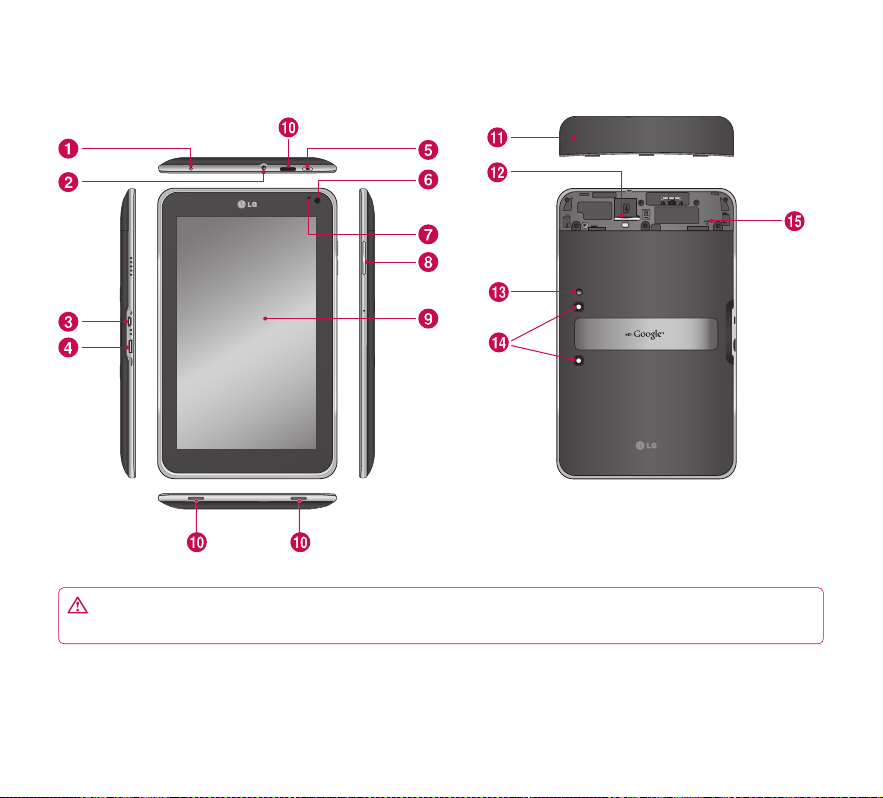
Gerätekomponenten
WARNUNG: Das LC-Display und der Touchscreen können beschädigt werden, wenn Sie schwere Gegenstände auf
das Gerät legen oder sich darauf setzen.
16
LG-V900 | Benutzerhandbuch

Ladegerätanschluss zum Aufladen des Geräts mit dem im Lieferumfang enthaltenen Ladegerät.
3,5-mm-Kopfhörerbuchse zum Anschließen eines optionalen Headsets für die praktische Nutzung als
Freisprecheinrichtung. Sie können auch Kopfhörer anschließen, um Musik anzuhören.
USB-Kabelanschluss für den Anschluss eines USB-Kabels.
HDMI-Kabelanschluss für den Anschluss eines HDMI-Kabels.
Ein-/Austaste/Sperrtaste zum Aktivieren der Bildschirmsperre auf dem Gerät. Halten Sie die Taste gedrückt, um das
Menü zum Ausschalten zu öffnen.
Frontkameraobjektiv für die Aufnahme von Bildern und Videos. Sorgen Sie dafür, dass dieses stets sauber ist, um
eine optimale Leistung zu gewährleisten.
Umgebungslichtsensor ermittelt verfügbares Umgebungslicht und erhöht oder reduziert die Hintergrundbeleuchtung
des Geräts automatisch.
Lautstärketasten zum Anpassen der Lautstärke für Benachrichtigungen und Medienwiedergabe.
Touchscreen zeigt alle erforderlichen Informationen zur Bedienung des Geräts an, wie Anwendungen, Datum,
Uhrzeit, Signalstatus und Akkuladestand.
Lautsprecher ermöglicht die Wiedergabe von Benachrichtigungen und Tönen.
Rückseitige Abdeckung deckt das SIM-Kartenfach ab.
SIM-Kartensteckplatz umfasst die SIM-Karte.
Kamerablitz verbessert die Bild- und Videoqualität, wenn Bilder oder Videos in schlechten Lichtverhältnissen
aufgenommen werden.
Rückseitiges Kameraobjektiv für die Aufnahme von Bildern und Videos. Sorgen Sie dafür, dass dieses stets sauber
ist, um eine optimale Leistung zu gewährleisten.
Zurücksetzen-Taste für den Neustart des Geräts.
17
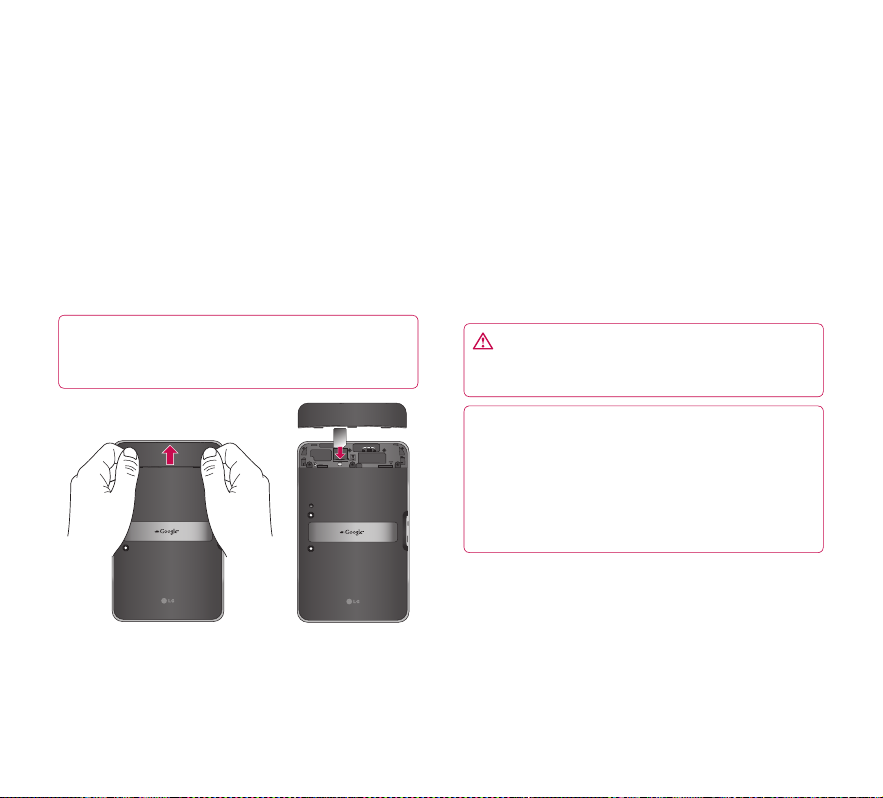
SIM-Karte einsetzen
Bevor Sie Ihr neues Gerät verwenden können, müssen Sie
es einrichten.
So setzen Sie die SIM-Karte ein:
1. Drücken Sie mit beiden Händen auf die rückseitige
Abdeckung und schieben Sie sie nach oben (siehe
Abbildung weiter unten).
2. Schieben Sie die SIM-Karte in den SIM-Kartensteckplatz,
bis sie einrastet. Die goldfarbenen Kontakte auf der SIMKarte müssen dabei nach unten zeigen.
3. Schieben Sie die rückseitige Abdeckung nach unten, bis
sie hörbar einrastet (siehe Abbildung weiter unten).
HINWEIS: Wenn Sie die SIM-Karte einsetzen, während
das Gerät eingeschaltet ist, wird das Gerät automatisch
neu gestartet.
Akku aufladen
Ihr Gerät ist mit einem internen wiederaufladbaren Akku
ausgestattet. Lassen Sie den Akku aufgeladen, während
das Gerät nicht verwendet wird, um die Nutzungs- und
Standby-Zeit zu maximieren. Der Akkuladestand wird
auf der Statusleiste unten rechts auf dem Bildschirm
angezeigt.
Wenn die Akkuladung unter 15% liegt, gibt das Tablet
einen Warnton aus, um Sie auf den niedrigen Akkustand
hinzuweisen. Wenn die Akkuladung schließlich zu niedrig
wird, schaltet sich das Gerät automatisch aus. Laden
Sie den Akku auf, um den Gebrauch des Geräts wieder
aufzunehmen.
WARNUNG: Um die Lebensdauer des Akkus zu
verbessern, muss dieser beim ersten Ladevorgang
vollständig aufgeladen werden.
HINWEIS: Verwenden Sie ausschließlich
genehmigtes Ladezubehör, um Ihr LG-Gerät
aufzuladen. Die unsachgemäße Handhabung des
Ladegerätanschlusses und die Verwendung eines
inkompatiblen Ladegeräts oder Adapters können zu
einem Geräteschaden führen und lassen die Garantie
erlöschen.
18
LG-V900 | Benutzerhandbuch
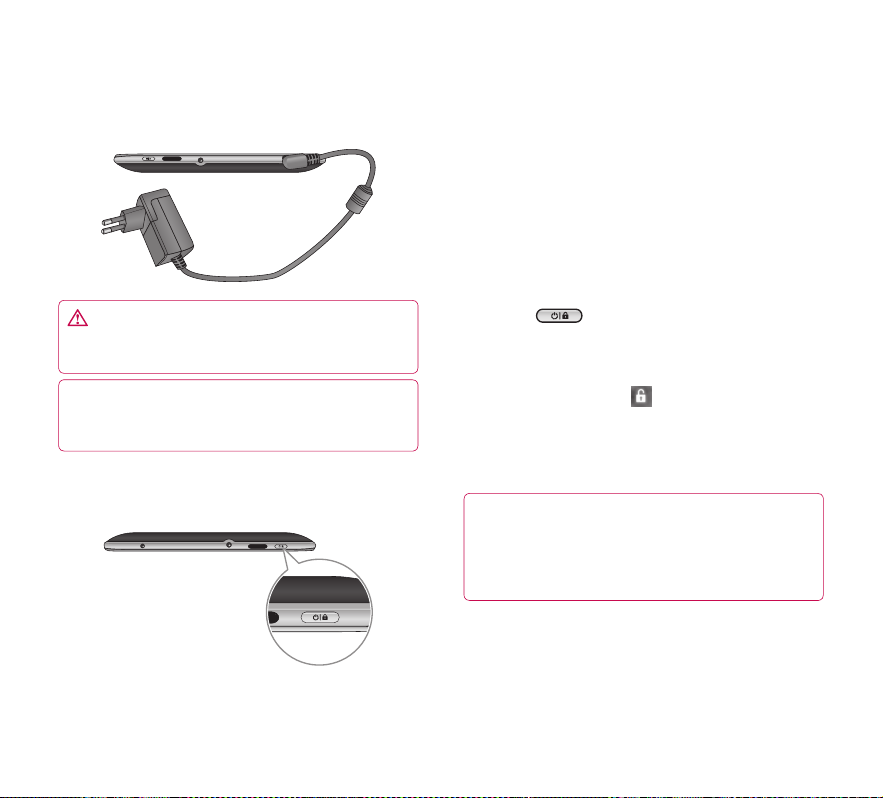
1. Schließen Sie das im Lieferumfang enthaltene Ladegerät
an eine Netzsteckdose an.
2. Schließen Sie das andere Ende (wie unten dargestellt) in
den Ladegerätanschluss des Geräts an.
WARNUNG: Stecken Sie den Stecker vollständig in
den Ladegerätanschluss des Geräts ein, da das Gerät
andernfalls möglicherweise nicht aufgeladen wird.
HINWEIS:
Sie das Gerät mit dem im Lieferumfang enthaltenen
Ladegerät auf.
USB ist als Energiequelle zu schwach. Laden
Gerät ein- und ausschalten
•
Drücken und halten Sie die Ein-/Austaste/Sperrtaste
für ein paar Sekunden, um das Gerät einzuschalten.
•
Drücken und halten Sie die Ein-/Austaste/Sperrtaste,
und berühren Sie zum Bestätigen OK, um das Gerät
auszuschalten.
Bildschirm sperren und entsperren
Wenn Sie das Gerät für einen längeren Zeitraum nicht
verwenden, wird der Bildschirm automatisch ausgeschaltet
und gesperrt, um eine unbeabsichtigte Betätigung zu
verhindern und den Akku zu schonen. Wenn Sie das
Gerät nicht verwenden, drücken Sie die Ein-/Austaste/
Sperrtaste
1. Sie können den Bildschirm durch Drücken der Ein-/
Austaste/Sperrtaste wieder aktivieren. Der Bildschirm
„Bildschirmsperre“ wird angezeigt.
2. Berühren und halten Sie
ein Kreis um Ihre Fingerspitze angezeigt.
3. Ziehen Sie den Finger an den Rand des größeren
Kreises. Der Bildschirm wird entsperrt, und es wird der
letzte Bildschirm angezeigt, den Sie aufgerufen haben.
HINWEIS: Wenn Sie ein Entsperrungsmuster
eingerichtet haben, zeichnen Sie das Muster mit
dem Finger. Wenn Sie eine PIN oder ein Passwort
eingerichtet haben, müssen Sie dies eingeben und OK
berühren.
So passen Sie die Verzögerung vor der automatischen
Deaktivierung des Bildschirms an:
•
Anwendungen > Einstellungen > Bildschirm > Timeout
, um das Gerät zu sperren.
. Auf dem Bildschirm wird
19
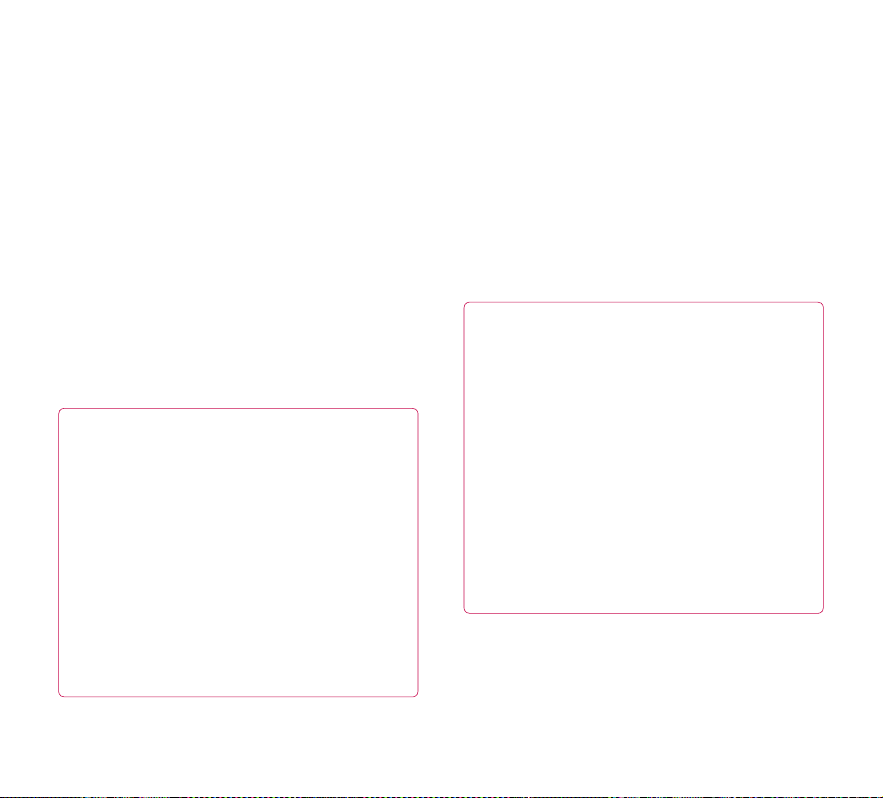
Bildschirmsperre sichern
Sie können den Bildschirm so sperren, dass nur Sie ihn
wieder entsperren können, um auf Ihre Daten zuzugreifen,
Anwendungen zu kaufen usw.
So richten Sie erstmalig ein Entsperrungsmuster,
eine PIN oder ein Passwort ein:
•
Anwendungen > Einstellungen > Standort & Sicherheit
> Bildschirmsperre konf. > Muster, PIN oder Passwort
Wenn Sie zum ersten Mal ein Entsperrungsmuster
festlegen, wird eine Anleitung zur Erstellung angezeigt.
Sie werden dann jedes Mal, wenn Sie das Gerät
einschalten oder den Bildschirm entsperren, aufgefordert,
Ihr Entsperrungsmuster zu zeichnen.
Sie können den Bildschirm auch mit einer PIN oder einem
Passwort sperren. Sie können festgelegte PINs oder
Passwörter im Menü Bildschirmsperre konfigurieren ändern.
HINWEIS: Wenn Sie Ihr Entsperrungsmuster, Ihre PIN oder
Ihr Passwort vergessen haben:
Sie haben 5 Chancen, Ihr Entsperrungsmuster, Ihre
PIN oder Ihr Passwort einzugeben. Wenn Sie alle 5
Chancen verbraucht haben, können Sie es nach 30
Sekunden nochmals probieren.
1. Wenn Sie Ihr Entsperrungsmuster vergessen haben:
- Berühren Sie Muster vergessen?, wenn Sie ein Google-
Konto auf dem Gerät erstellt haben. Anschließend
müssen Sie sich über Ihr Google-Konto anmelden, um
das Gerät zu entsperren.
- Wenden Sie sich an den Kundendienst, wenn Sie kein
Google-Konto auf dem Gerät erstellt haben.
2. Wenn Sie Ihre PIN oder Ihr Passwort vergessen haben:
- Wenden Sie sich an den Kundendienst.
HDMI verwenden
LG-V900 unterstützt die HDMI-Ausgabe. Geben Sie mit
Ihrem Gerät aufgenommene High-Definition-Videos über
HDMI-Kabel auf anderen Geräten, wie Fernsehgeräten
oder Projektoren, die HDMI-Eingabe unterstützen, wieder.
Schließen Sie Ihr Gerät über das im Lieferumfang
enthaltene HDMI-Kabel an das Anzeigegerät an.
Folgendes wird vom Tablet unterstützt:
•
Video - Auflösungen bis zu 1080p
•
Sonstiges - Auflösung bis zu 720p
•
3D Frame Packing - bis zu 720p
HINWEIS:
•
Abhängig vom angeschlossenen Anzeigegerät kann
die Wiedergabe von Mediendateien etwas Zeit in
Anspruch nehmen.
•
Möglicherweise werden die Dateien nicht
ordnungsgemäß wiedergegeben, wenn Sie ein Kabel
oder ein Anzeigegerät ohne HDMI-Zertifizierung
verwenden.
•
Die im Tablet eingestellte Bildausrichtung kann nur
Querformat lauten und nicht gedreht werden.
•
Das Tablet kann die Ausgabeauflösung automatisch
an die Auflösung des verbundenen Anzeigegeräts
anpassen.
•
Bei bestehender HDMI-Verbindung werden die
Videos nur auf dem Anzeigegerät wiedergegeben.
20
LG-V900 | Benutzerhandbuch
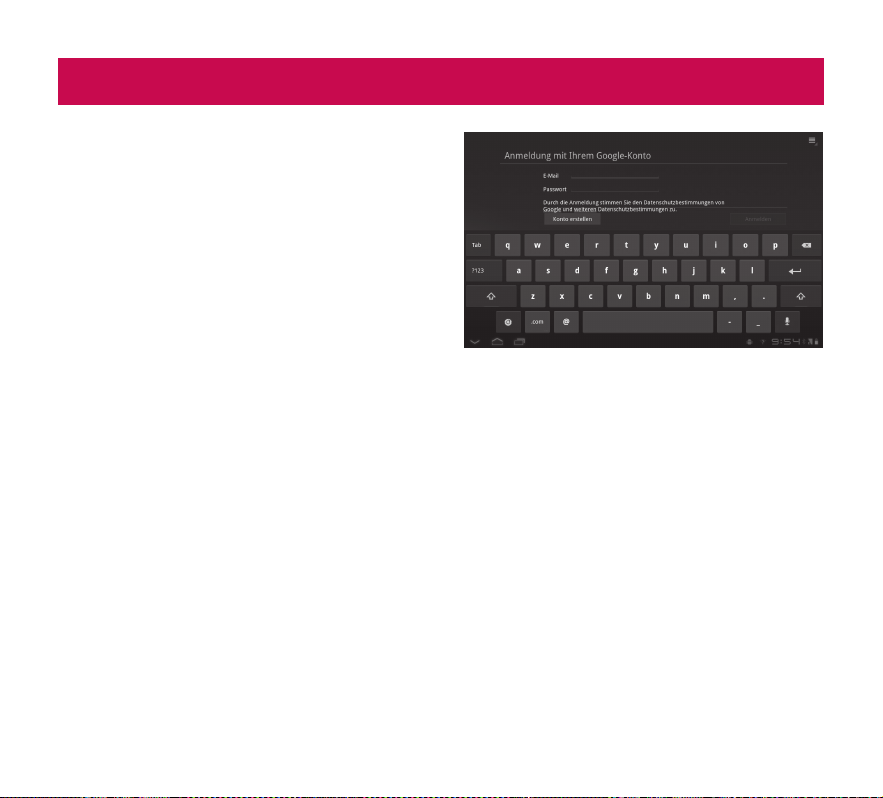
Einrichtung des Google-Kontos
Wenn Sie das Tablet zum ersten Mal einschalten, können
Sie Ihren mobilen Datendienst aktivieren, sich bei Ihrem
Google-Konto anmelden und festlegen, wie Sie einige
Google-Dienste verwenden möchten.
Google-Konto einrichten
Melden Sie sich über den Einrichtungsbildschirm bei
einem Google-Konto an.
ODER
1. Berühren Sie eine Google-Anwendung, wie Google Mail.
2. Berühren Sie im Einrichtungsbildschirm die Option
Konto erstellen, um ein neues Konto zu erstellen. Wenn
Sie bereits ein Google-Konto haben, geben Sie Ihre
E-Mail-Adresse und das Passwort ein, und berühren Sie
Anmelden.
3. Sobald Sie Ihr Google-Konto auf dem Gerät eingerichtet
haben, wird das Gerät automatisch mit Ihrem GoogleKonto im Internet synchronisiert (Abhängig von Ihren
Synchronisierungseinstellungen).
Wenn Sie sich über Ihr Google-Konto anmelden, können
Sie Google Mail und Ihre Google-Kontakte und Kalender
zwischen Ihrem Gerät und dem Internet synchronisieren.
Sie müssen sich außerdem bei einem Google-Konto
anmelden, um Google-Anwendungen, wie Google Talk™
und Android Market™, verwenden zu können.
Weitere Konten hinzufügen
Nach der Einrichtung können Sie, abhängig von den
installierten Anwendungen, Konten für Google™, Microsoft
Exchange ActiveSync, herkömmliche E-Mail-Konten und
weitere Kontoarten hinzufügen. Bei jedem Konto werden
einige oder alle der Kontodaten synchronisiert. Wenn
Sie mehrere Google-Konten hinzufügen, wird lediglich
das Google-Konto, bei dem Sie sich zuerst angemeldet
haben, in Google-Servern gesichert. Bei einigen
Anwendungen, die nur mit einem Konto funktionieren,
werden lediglich die Daten aus dem Konto angezeigt, bei
dem Sie sich zuerst angemeldet haben.
21
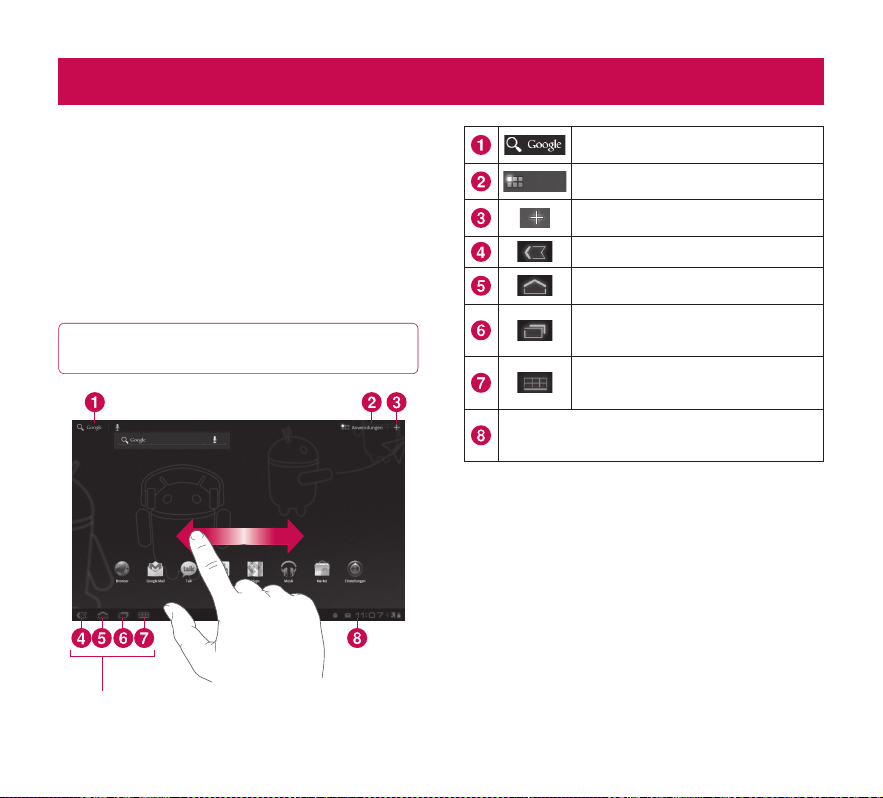
Homescreen und erste Schritte
Sie können durch den Homescreen navigieren, indem Sie
einfach mit dem Finger nach links oder rechts ziehen, um
die Homescreen-Panels anzuzeigen. Sie können auch
jedes Panel mit Widgets und Verknüpfungen zu Ihren
bevorzugten Anwendungen und Ordnern ausstatten und
einen Hintergrund festlegen.
Der Homescreen ist der Bildschirm, über den Sie auf
alle Funktionen Ihres Geräts zugreifen können. Auf ihm
werden Verknüpfungen, Symbole, Widgets und andere
Funktionen angezeigt.
HINWEIS: Einige Bildschirmdarstellungen können je
nach Anbieter variieren.
Navigationstasten
Google Search™ öffnet die Google-Suche-
Anwendung.
Apps Launcher öffnet den Startbildschirm
Anwendungen
zur Anzeige der installierten Anwendungen.
Homescreen-Einstellungen ermöglichen
die Anpassung der Homescreen-Panels.
Zurück zum vorherigen Bildschirm.
Homescreen bringt Sie zum Homescreen
zurück.
Zuletzt verwendete Anwendungen für
die Anzeige einer Liste mit den zuletzt
verwendeten Anwendungen.
Altversion öffnet das Optionsmenü für
Anwendungen, die für vorherige AndroidVersionen entwickelt wurden.
Statusleiste zeigt Gerätestatusinformationen an,
einschließlich Uhrzeit, Signalstärke, Akkustatus und
Benachrichtigungssymbole.
Navigationstasten verwenden
Über die Navigationstasten am unteren linken
Bildschirmrand können Sie schnell und bequem zwischen
verschiedenen Anwendungen wechseln.
In einigen Medienanwendungen werden die
Navigationstasten und die Statusleiste durch
abgedunkelte Punkte ersetzt, wenn Sie einen Film, eine
Diashow usw. wiedergeben, damit Sie beim Betrachten
nicht gestört werden. Sie können einen Punkt berühren,
als wäre er das Steuerelement, für das er steht, oder einen
leeren Bereich unten am Bildschirm berühren, um die
vollständige Anzeige wiederherzustellen.
22
LG-V900 | Benutzerhandbuch
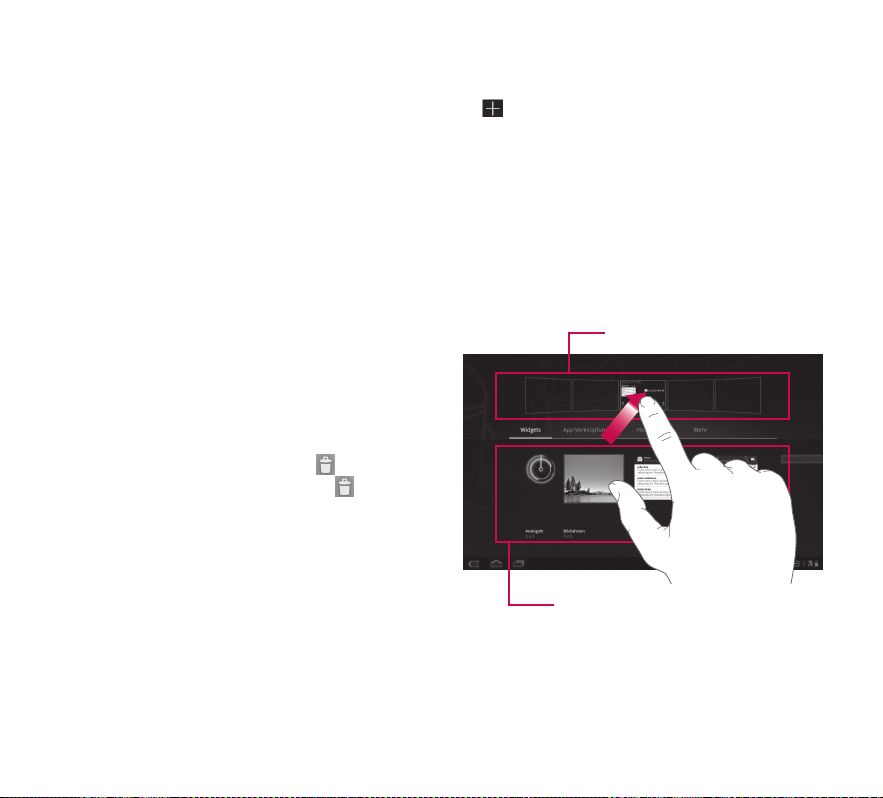
Homescreen anpassen
Sie können Ihren Homescreen anpassen, indem Sie
Anwendungssymbole, Verknüpfungen, Widgets und
andere Elemente auf einem beliebigen HomescreenPanel hinzufügen. Sie können auch den Hintergrund
ändern.
So bewegen Sie ein Element auf dem
Homescreen
1. Berühren und halten Sie das Element auf dem
Homescreen.
2. Ziehen Sie das Element an eine neue Position auf dem
Bildschirm. Ziehen Sie das Element an den rechten
oder linken Rand des Bildschirms, um es in das nächste
verfügbare Homescreen-Panel zu ziehen.
3. Lassen Sie den Bildschirm los, wenn das Element sich an
der gewünschten Position befindet.
So löschen Sie ein Element vom Homescreen
1. Berühren Sie das Element so lange, bis das Apps
Launcher-Symbol zu einem Papierkorb
2. Ziehen Sie das Element in den Papierkorb
lassen Sie den Bildschirm los.
wechselt.
, und
Widgets zu Ihrem Homescreen hinzufügen
1. Sie können Homescreen-Panels bearbeiten, indem Sie
auf dem Homescreen berühren.
2. Berühren und halten Sie das Element aus der Kategorie
Widgets, und ziehen Sie es dann auf das gewünschte
Homescreen-Panel.
3. Halten Sie den Finger auf dem Homescreen-Panel, bis es
vergrößert wird, und ziehen Sie das Element dann an die
gewünschte Position.
4. Lassen Sie den Bildschirm los, wenn das Element sich an
der gewünschten Position befindet.
5. Der Bildschirm kehrt automatisch zu den Homescreen-
Einstellungen zurück.
Homescreen-Panels
Anwendungen, Widgets, Verknüpfungen
und andere Elemente
23
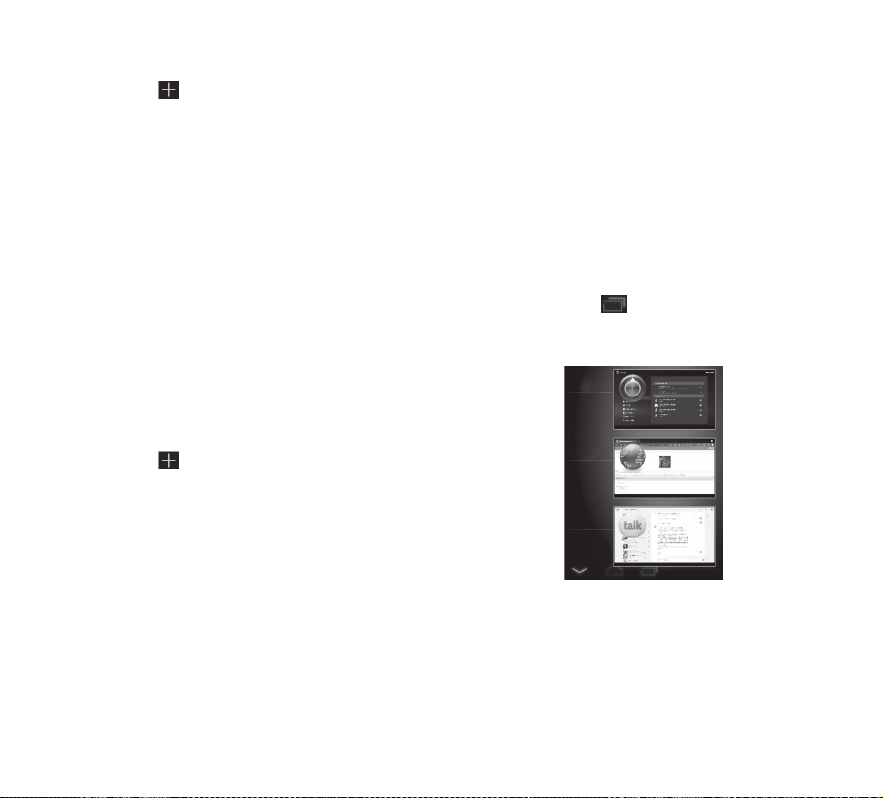
Homescreen-Hintergrund ändern
1. Berühren Sie und dann Hintergründe.
2. Wählen Sie ein Bild aus Galerie, Live-Hintergründe oder
Hintergrundbilder.
3. Berühren Sie das Hintergrundbild, und wählen Sie dann
Hintergrundbild festlegen (falls erforderlich). Schneiden
Sie das Hintergrundbild bei Bedarf zu, und berühren Sie
OK.
Weitere Elemente hinzufügen
Sie können dem Homescreen Ihres Geräts spezielle
Kurzwahlmenüs, einschließlich Menüs für Lesezeichen
und Einstellungen, hinzufügen. Berühren Sie Mehr, und
wählen Sie die hinzuzufügenden Menüs.
Schnellkontaktsymbol zum Homescreen
hinzufügen
Sie können ein Schnellzugriffssymbol für Ihren
bevorzugten Kontakt auf dem Homescreen erstellen.
Dadurch wird eine schnelle Kontaktaufnahme erleichtert.
1. Berühren Sie und dann Mehr.
2. Berühren Sie Kontakt. Die Kontaktliste wird auf dem
Bildschirm angezeigt. Wählen Sie einen hinzuzufügenden
Kontakt aus der Liste.
3. Der Kontakt wird zum Homescreen hinzugefügt.
Multitasking-Funktionen verwenden
Unter Android ist Multitasking problemlos möglich, da
geöffnete Anwendungen weiterhin ausgeführt werden,
auch wenn Sie eine weitere Anwendung öffnen. Es ist
nicht erforderlich, eine Anwendung zu schließen, bevor
Sie eine andere öffnen. Sie können zwischen mehreren
geöffneten Anwendungen wechseln und diese verwenden.
Android verwaltet alle Anwendungen, hält sie an oder
startet sie nach Bedarf, um sicherzustellen, dass inaktive
Anwendungen nicht unnötig Ressourcen verbrauchen.
Anwendungen öffnen und wechseln
Berühren Sie einfach auf dem Bildschirm, um die
Liste der zuletzt verwendeten Anwendungen anzuzeigen.
Berühren Sie eine Anwendung, um zu ihr zurückzukehren.
Einstellungen
Browser
Talk
24
LG-V900 | Benutzerhandbuch
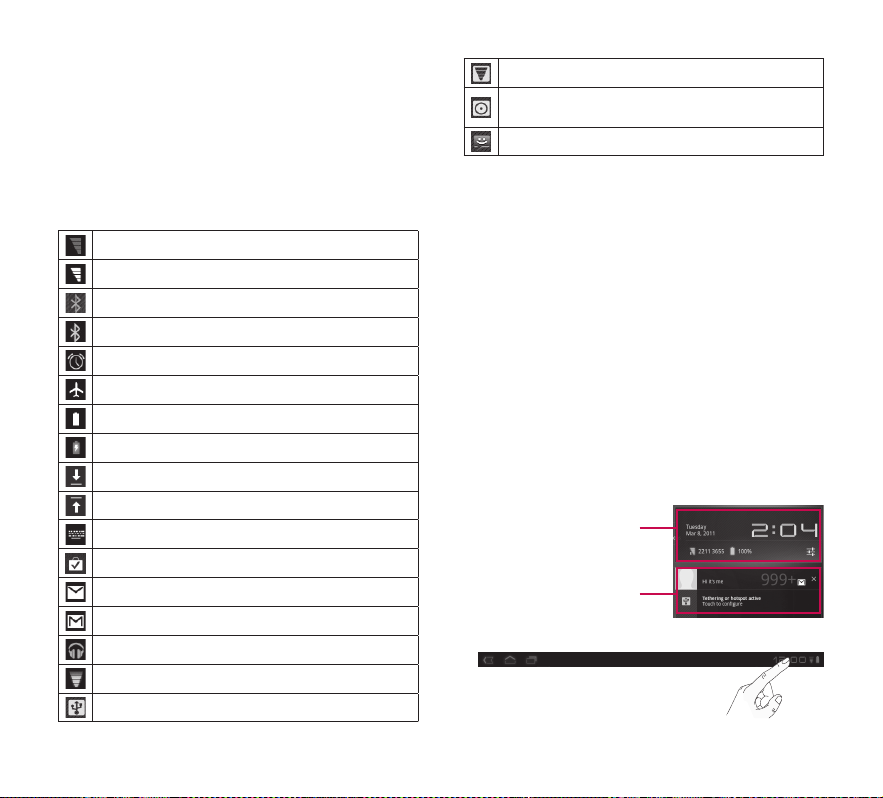
Status- und Benachrichtigungssymbole
Die Statusleiste wird unten auf jedem Bildschirm
angezeigt. Darin werden Symbole angezeigt, die auf
eingegangene Benachrichtigungen hinweisen, sowie
Symbole für den Gerätestatus zusammen mit der
aktuellen Zeit.
In der nachstehenden Tabelle werden die gängigen
Symbole der Statusleiste erläutert.
Kein Signal
Signalstärke
Bluetooth aktiviert
Bluetooth verbunden
Wecker
Flugmodus
Akkuladung
Akku wird geladen
Datendownload
Datenupload
Bildschirmtastatur-Eingabemethode
Heruntergeladene Anwendung
Neue E-Mail-Nachricht
Neue Google Mail-Nachricht
Musik ist EIN
WLAN
USB-Tethering ist aktiv
Mobiler WLAN-Hotspot ist aktiv
USB-Tethering und mobiler WLAN-Hotspot sind
aktiv
SMS
Benachrichtigungs-Panel und
Schnelleinstellungen
Im Benachrichtigungs-Panel können Sie WLAN-,
Bluetooth- sowie andere Benachrichtigungen, wie den
Eingang neuer Nachrichten, Kalenderereignisse, Alarme
und aktuelle Ereignisse, prüfen und verwalten. Wenn Sie
eine Benachrichtigung erhalten, wird kurz ein Hinweis
angezeigt, und das Benachrichtigungssymbol wird in der
Statusleiste angezeigt. Abhängig von Ihren Einstellungen
wird möglicherweise ein Benachrichtigungston ausgegeben.
Sie können das Benachrichtigungs-Panel öffnen, um
eine Liste der letzten Benachrichtigungen anzuzeigen.
Wenn Sie die Statusleiste einmal berühren, wird das
Benachrichtigungs-Panel zusammen mit dem StatusdetailPanel angezeigt.
Statusdetail-Panel
Benachrichtigungs-Panel
25
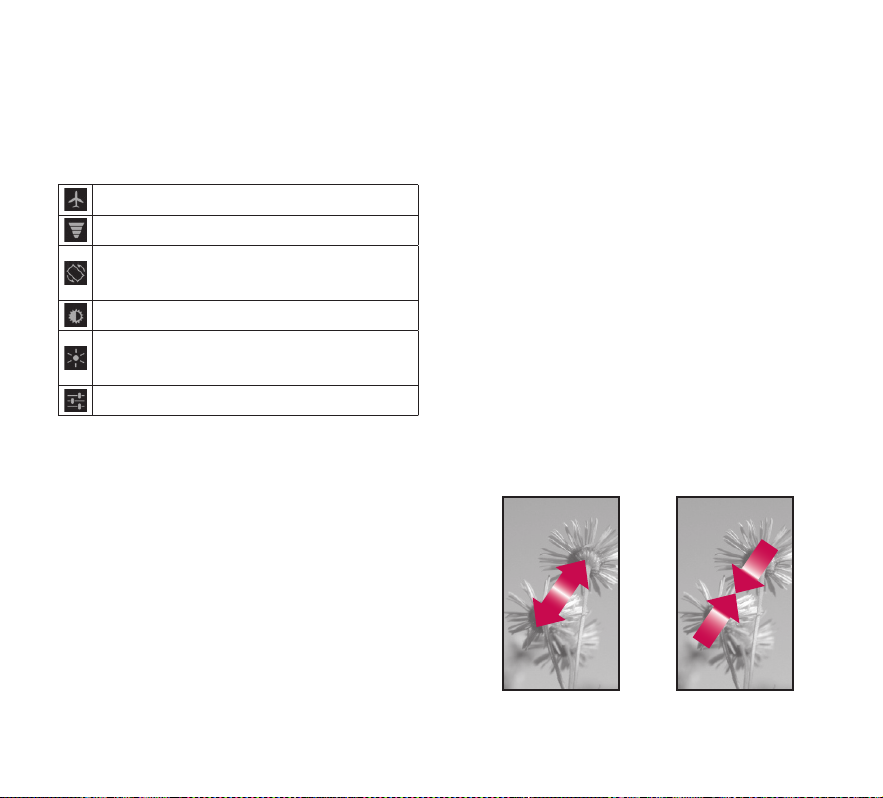
Mit Schnelleinstellungen arbeiten
Wenn Sie das Statusdetail-Panel berühren, können Sie
die Schnelleinstellungen öffnen, um die wichtigsten
Einstellungen Ihres Tablets anzuzeigen und zu ändern.
Die folgenden Symbole werden bei den
Schnelleinstellungen angezeigt:
Aktiviert und deaktiviert den Flugmodus.
Leitet Sie zum Menü Drahtlos & Netzwerke weiter.
Damit können Sie die Ausrichtung des Bildschirms
automatisch wechseln, wenn Sie das Gerät in eine
horizontale Position drehen.
Passen Sie die Helligkeit des Bildschirms an.
Damit können Sie Benachrichtigungen aktivieren oder
deaktivieren und Statussymbole auf der Statusleiste
anzeigen.
Leitet Sie zum Menü Einstellungen weiter.
Touchscreen-Tipps
Das Touchscreen bietet eine ausgezeichnete Möglichkeit
für die Bedienung und Verwendung des Geräts.
Nachfolgend finden Sie einige Tipps zur Navigation auf
dem Gerät.
Berühren – Durch eine einzige Berührung mit dem
Finger werden Elemente ausgewählt.
Berühren und Halten – Berühren und halten Sie ein
Element auf dem Bildschirm, indem Sie den Finger auf
dem Element belassen, bis eine Aktion ausgeführt wird.
Ziehen– Um eine Liste langsam zu durchblättern oder
ein Objekt langsam zu verschieben, ziehen Sie den
Finger über den Touchscreen.
Blättern– Um eine Liste schnell zu durchblättern oder
ein Objekt schnell zu verschieben, blättern Sie über den
Touchscreen (durch schnelles Ziehen und Loslassen).
Streichen – Dabei ziehen Sie den Finger schnell vertikal
oder horizontal über den Bildschirm, um die Anzeige zu
verschieben oder eine Liste zu durchblättern. Beispiel:
Streichen Sie mit dem Finger nach links oder rechts auf
dem Homescreen, um die fünf Panels zu durchblättern.
Drehen des Bildschirms – Der Bildschirm kann gedreht
werden, um die Ausrichtung von Hochformat zu
Querformat zu ändern.
Zweimal Tippen – Tippen Sie zweimal, um eine
Webseite oder eine Karte zu vergrößern.
Zoom – Führen Sie zwei Finger auf dem Bildschirm
aufeinander zu oder voneinander weg, wenn Sie Bilder,
Webseiten oder Karten vergrößern oder verkleinern
möchten.
26
LG-V900 | Benutzerhandbuch
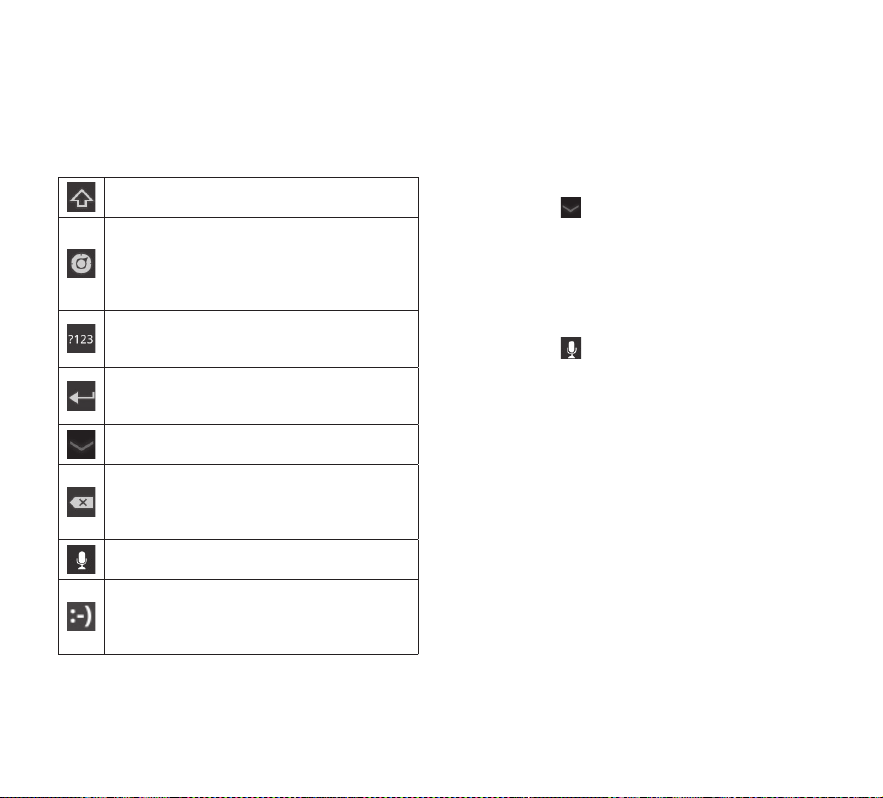
Bildschirmtastatur
Die Bildschirmtastatur wird automatisch auf dem
Bildschirm angezeigt, wenn Sie Text eingeben müssen.
Um die Tastatur manuell aufzurufen, müssen Sie nur das
Textfeld berühren, in das Sie Text eingeben möchten.
Feststell-/Umschalttaste zum Eingeben von
Großbuchstaben.
Einstellungstaste zum Ändern der
Eingabesprache oder Aufrufen der AndroidTastatureinstellungen. Sie können die Taste
berühren und halten, um auf die AndroidTastatureinstellungen zuzugreifen.
Zahlen & Symbole-Taste zum Ändern der
Eingabe in die Tastatur mit Zahlen und
Symbolen.
Eingabetaste zum Bewegen des Cursors in das
nächste Feld oder die nächste Textzeile oder
zum Senden der Anfrage.
Schließen-Taste entfernt die Tastatur vom
Bildschirm.
Löschen-Taste löscht ein einzelnes Leerzeichen
oder Zeichen bei jeder Berührung. Halten Sie
diese Taste gedrückt, um Text schneller zu
löschen.
Taste „Sprache zu Text“ aktiviert den Modus
„Sprache zu Text“.
Emoticon-Taste ermöglicht das einfache
Einfügen von Emoticons. Halten Sie die Taste
gedrückt, um eine Liste mit Emoticons zu
öffnen.
Bildschirmtastatur verwenden
1. Berühren Sie ein Textfeld, in das Sie Text eingeben
möchten. Die Bildschirmtastatur wird automatisch geöffnet.
Textfelder für Gerätenummern und andere Spezialzwecke
enthalten möglicherweise bereits Zahlen und Symbole.
2. Berühren Sie die Tasten der Tastatur, um die Texteingabe
vorzunehmen.
3. Berühren Sie
, wenn Sie fertig sind.
Spracherkennung
An den meisten Stellen, bei denen Sie Text mit der
Bildschirmtastatur eingeben können, ist auch die
Texteingabe per Spracherkennung möglich.
1. Berühren Sie ein Textfeld.
2. Berühren Sie
3. Sprechen Sie den einzugebenden Text aus, wenn Sie
zum Sprechen aufgefordert werden.
auf der Tastatur.
Text bearbeiten
Sie können den in Textfeldern eingegebenen Text
bearbeiten und Text ausschneiden, kopieren oder einfügen.
1. Berühren Sie den zu bearbeitenden Text. Der Cursor wird
an der Stelle der Berührung eingefügt.
2. Ziehen Sie den Cursor an die Stelle, an der Sie Text
bearbeiten möchten (Wenn Sie zuvor Text kopiert haben,
wird das Einfügen-Panel kurz über dem Cursor angezeigt).
So können Sie Text ausschneiden, kopieren oder einfügen:
1. Berühren und halten Sie den gewünschten Text oder das
gewünschte Wort.
2. Erweitern oder reduzieren Sie den ausgewählten Text
nach Bedarf durch Ziehen. Sie können auch Alles
auswählen berühren.
3. Berühren Sie Ausschneiden, Kopieren oder Einfügen.
27
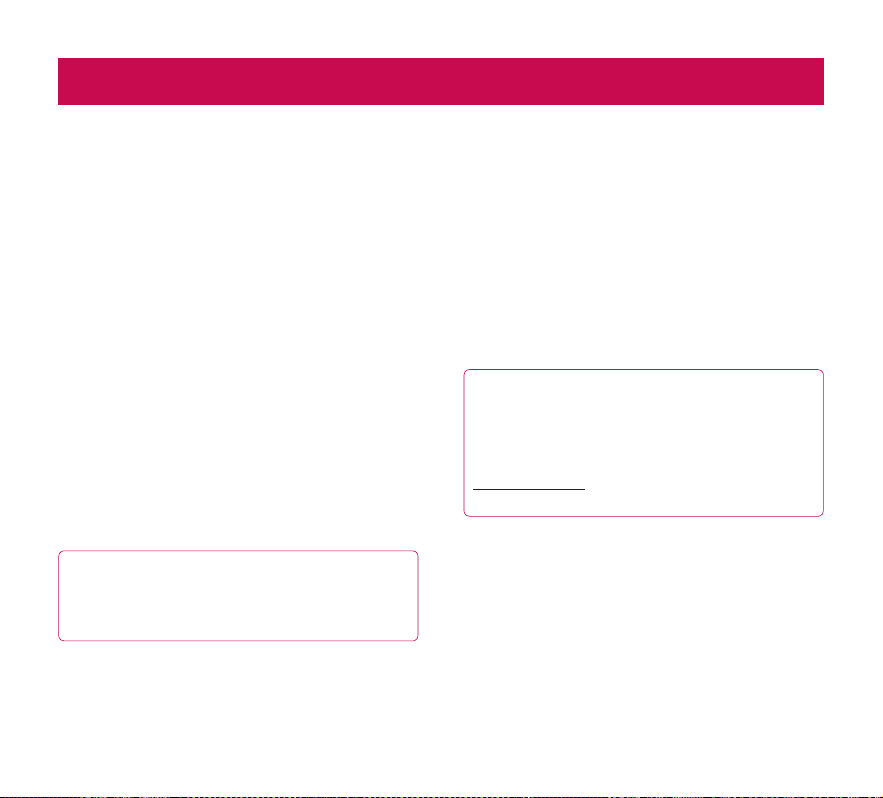
Mit Netzwerken und Geräten verbinden
WLAN-Netzwerke
Mit WLAN können Sie eine schnelle Internetverbindung
in Reichweite eines drahtlosen Zugangspunkts aufbauen.
Dank WLAN können Sie einen drahtlosen Internetzugriff
ohne weitere Kosten verwenden. Sobald die WLANEinstellung EIN lautet, wird eine Liste der aktiven
WLAN-Netzwerke in Reichweite angezeigt. Bei einigen
Netzwerken ist möglicherweise ein Passwort erforderlich.
WLAN aktivieren und Verbindung mit einem
Netzwerk herstellen
1. Anwendungen > Einstellungen > Drahtlos & Netzwerke >
WLAN-Einstellungen > WLAN
2. Durch ein Häkchen wird angezeigt, dass WLAN aktiviert
ist.
3. Eine Liste der aktiven WLAN-Netzwerke in Reichweite
wird geladen. Berühren Sie das gewünschte Netzwerk.
4. Berühren Sie Verbinden, wenn es sich um ein offenes
Netzwerk handelt. Wenn das Netzwerk passwortgeschützt
ist, müssen Sie das Passwort eingeben und Verbinden
berühren.
HINWEIS: Wenn Sie sich außerhalb des WLANBereichs befinden oder WLAN deaktivieren, können
zusätzliche Kosten durch Ihren Dienstanbieter für die
mobile Datennutzung erhoben werden.
USB-Tethering und mobiler WLAN-Hotspot
Die Funktionen für USB-Tethering und mobilen WLANHotspot eignen sich hervorragend für Situationen, in
denen keine drahtlosen Verbindungen zur Verfügung
stehen. Mittels USB-Tethering können Sie die mobile
Datenverbindung Ihres Geräts über USB-Kabel mit einem
einzelnen PC teilen. Dadurch wird dem PC über das
mobile Netzwerk ein Internetdienst bereitgestellt.
•
Anwendungen > Einstellungen > Drahtlos & Netzwerke
> Tethering & mobiler Hotspot > USB-Tethering
Durch ein Häkchen wird angezeigt, dass USB-Tethering
aktiviert ist.
HINWEIS: Um USB-Tethering verwenden zu können,
müssen Sie zunächst den LG USB-Treiber auf dem PC
installieren.
Sie können den LG USB-Treiber von der LG
Website herunterladen (www.lg.com). Besuchen Sie
http://www.lg.com, und wählen Sie Ihre Region, Ihr
Land und Ihre Sprache aus.
Wenn Sie Ihr Gerät zu einem mobilen WLAN-Hotspot
machen, können Sie die Datenverbindung des Geräts mit
mehreren Geräten gleichzeitig teilen.
•
Anwendungen > Einstellungen > Drahtlos & Netzwerke
> Tethering & mobiler Hotspot > Mobiler WLAN-
Hotspot
Durch ein Häkchen wird angezeigt, dass der mobile
WLAN-Hotspot aktiviert ist.
28
LG-V900 | Benutzerhandbuch
